第一次使用Synology DS415play 之硬碟設定
第一次使用NAS時需要設定硬碟,不然是無法安裝軟體的,所以簡單介紹一下硬碟設定,讓沒有使使用過的玩家知道要如何著手,也不用擔心買了NAS不會用。
第一次使用開啟儲存空間管理員會發現沒有儲存空間。因此要進行設定才能夠儲存東西和安裝套件。
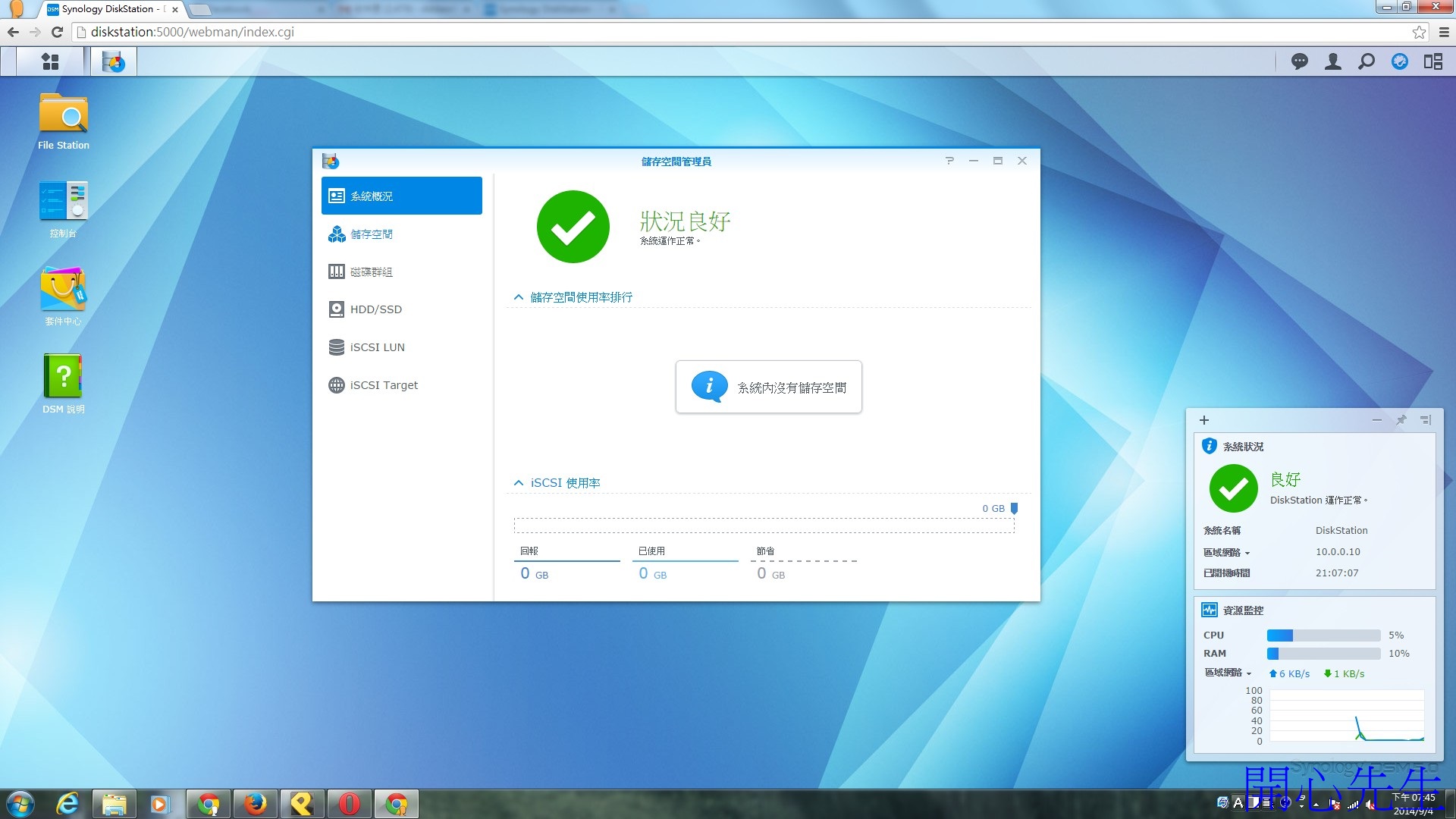
因此只要點下儲存空間選擇新增即會看到下列畫面,看你要選擇快速還是自訂
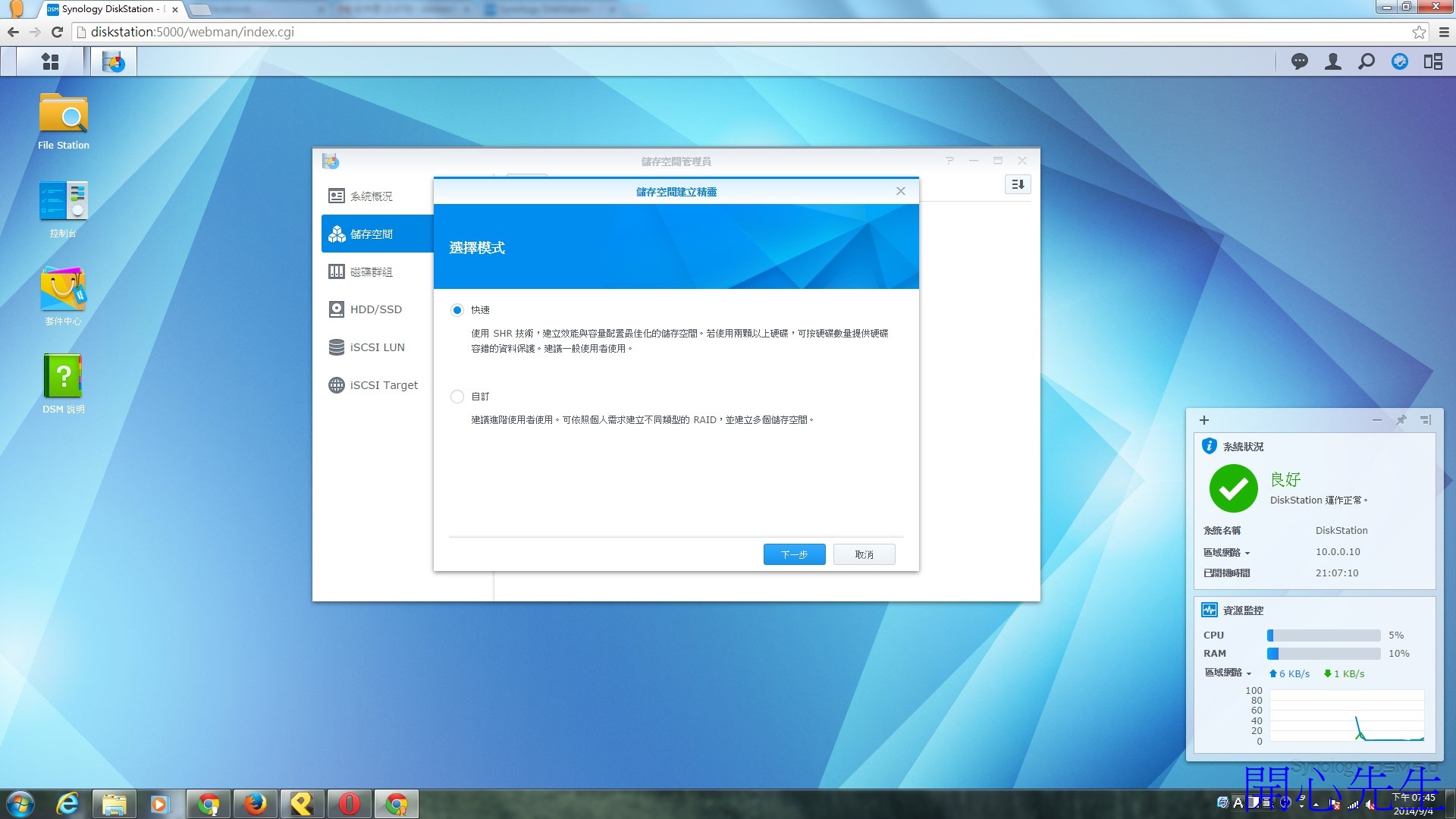
接下來會問你要使用全部的硬碟空間還是彈性設定一個到多個硬碟空間。這不是就看個人如何選擇囉!
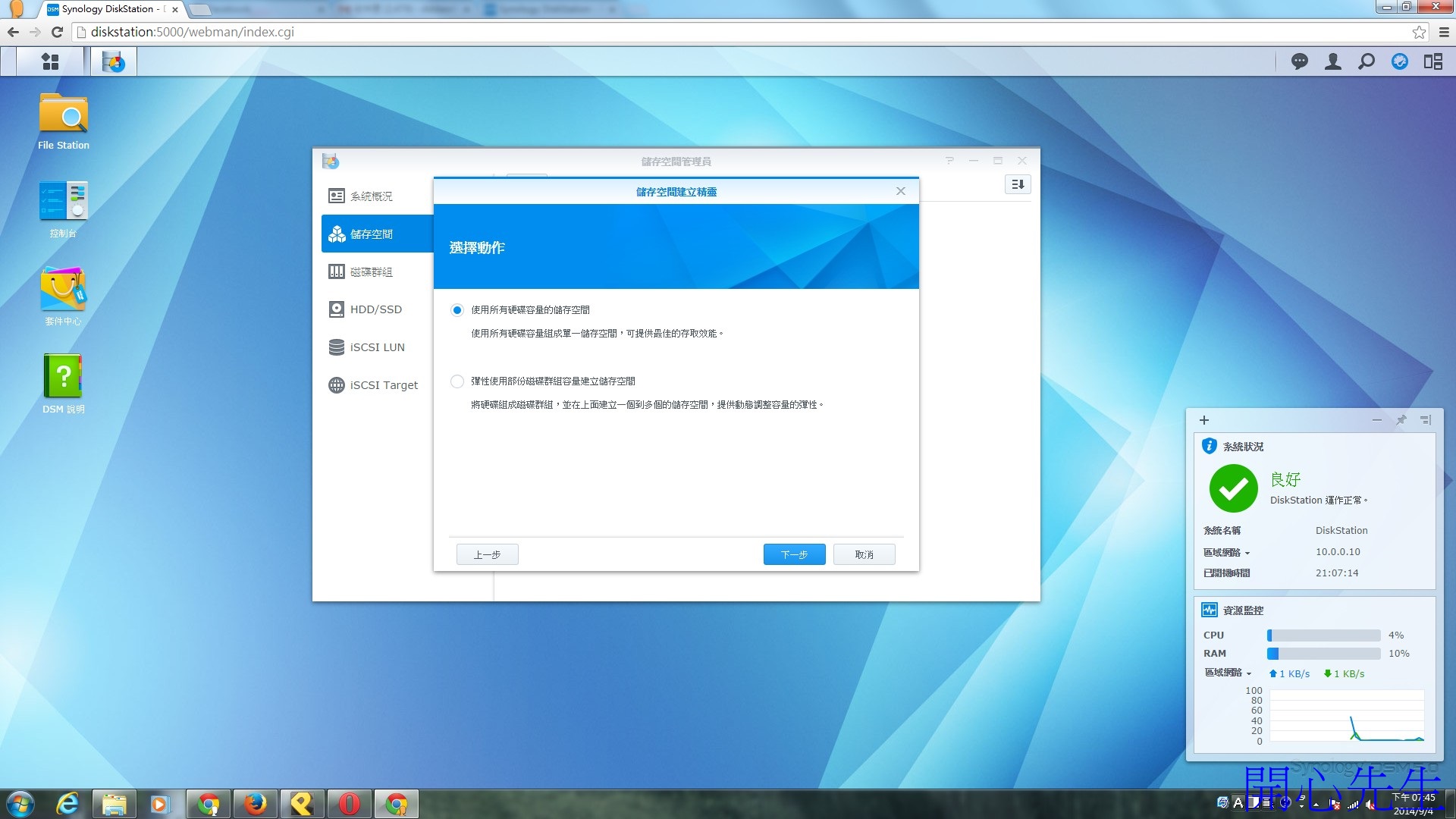

選擇自訂的話會請你選擇硬碟,而我選擇使用全部
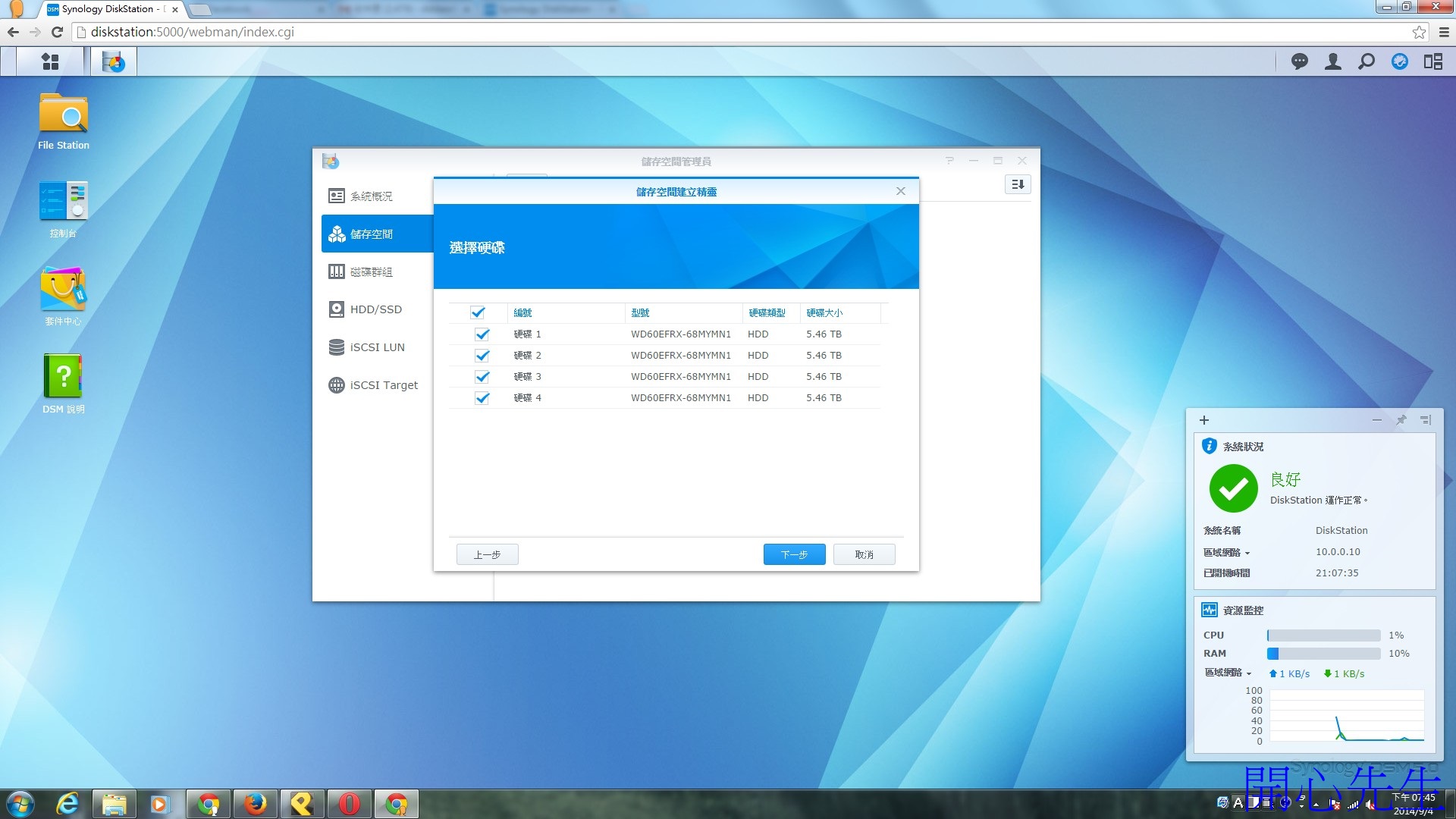
會提醒你硬碟的資料會被全部刪除,需要注意。如果你使用的是全新硬碟就不用擔心,但是你使用的是舊的硬碟之前有儲存過資料的話記得要先備份喔。
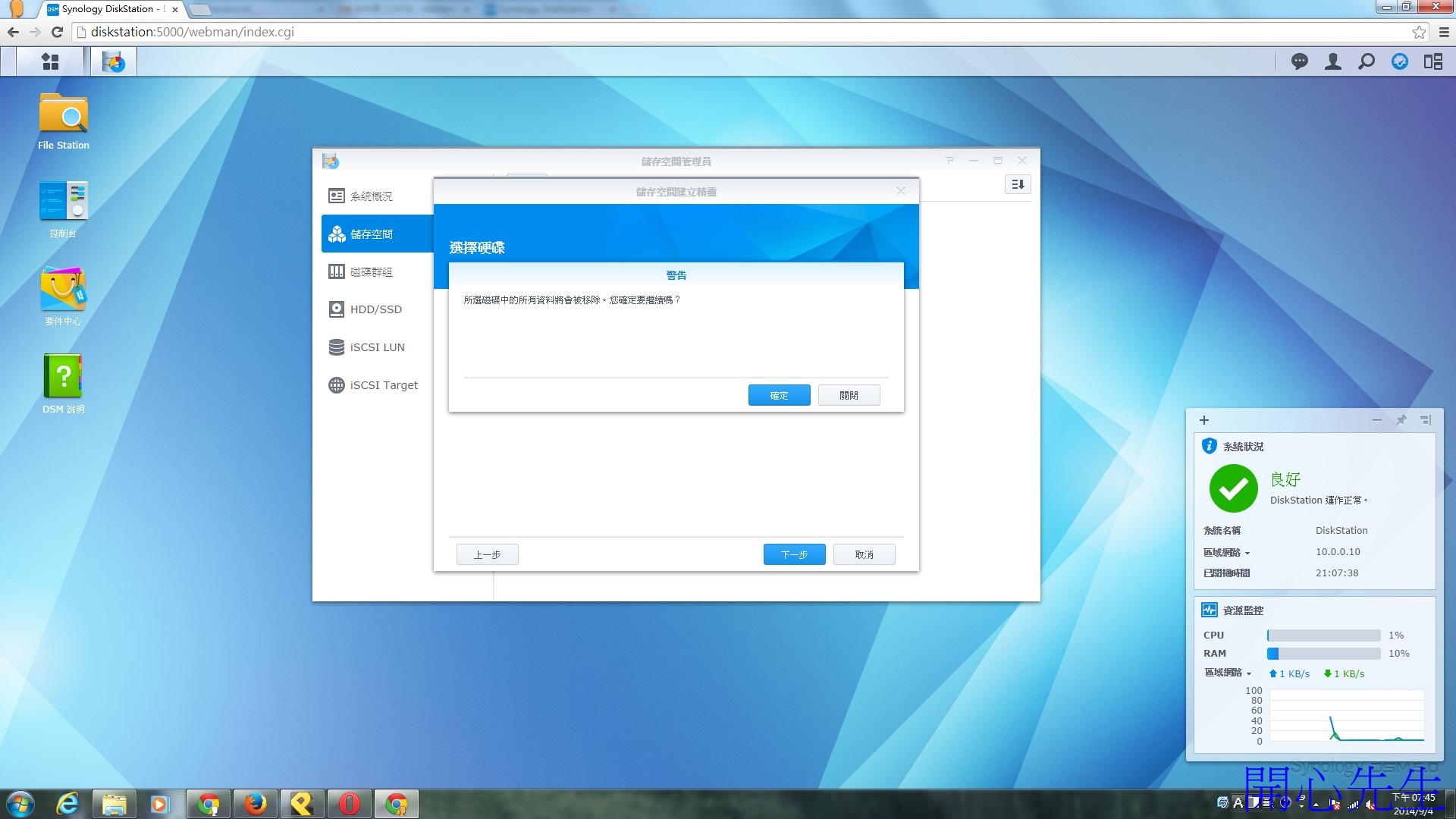
接下來請你選擇RAID的類型,分為有資料保護和無資料保護的。我自己喜歡使用RAID 5和RAID 01。RAID5能夠兼顧效能和資料保護,這方便就看個人如何選擇了,不過建議使用有資料保護的,畢竟存在裡面的資料相信都是很重要和珍貴的,保護一下會比較好,避免遺失美好的回憶。
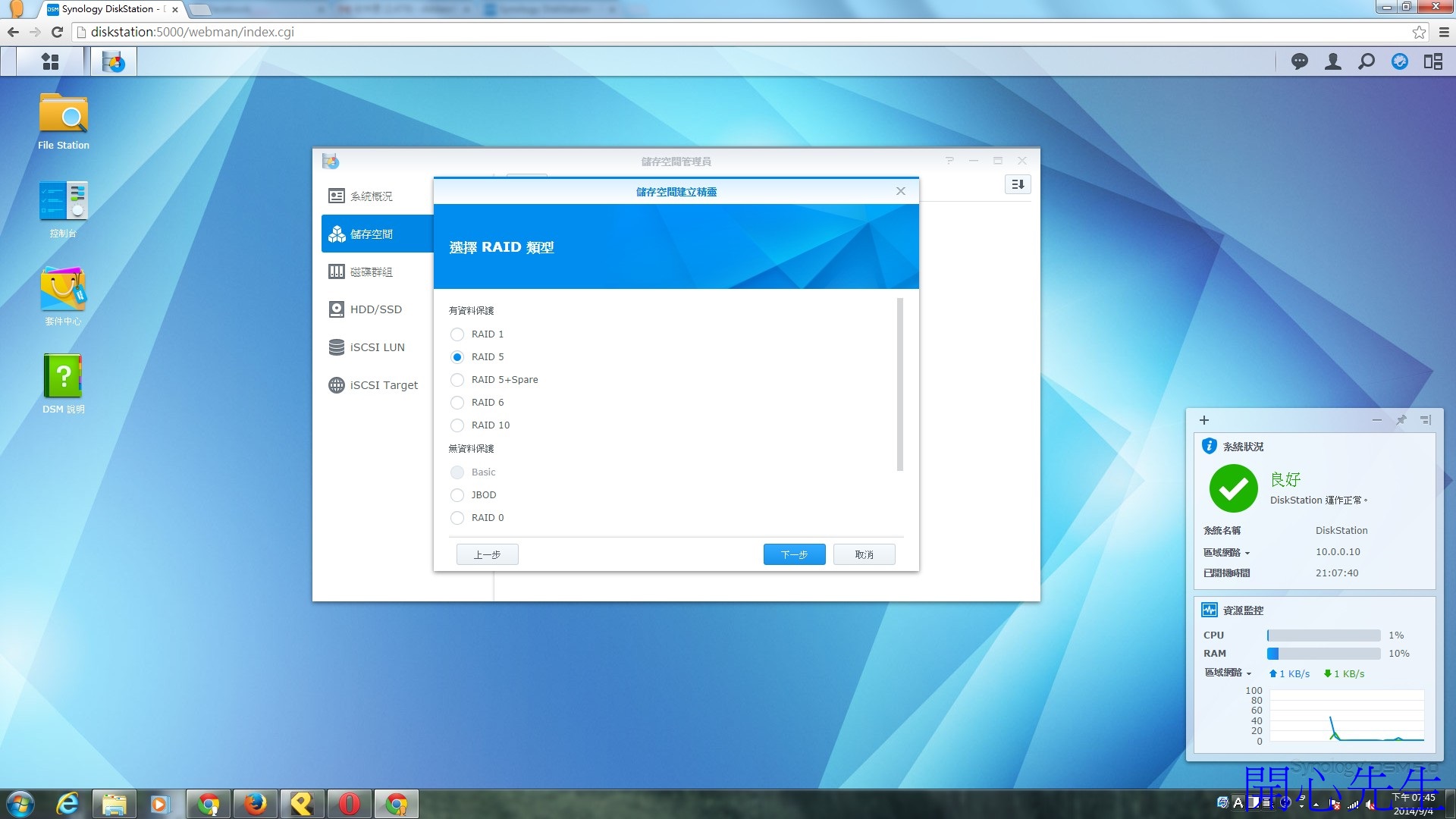
接下來會問你要不要硬碟檢查,第一次使用建議選擇硬碟檢查,只是會花費比較久的時間。不檢查的話快很多。但是個人覺得還是檢查一下會比較好喔,避免真的有問題更麻煩。
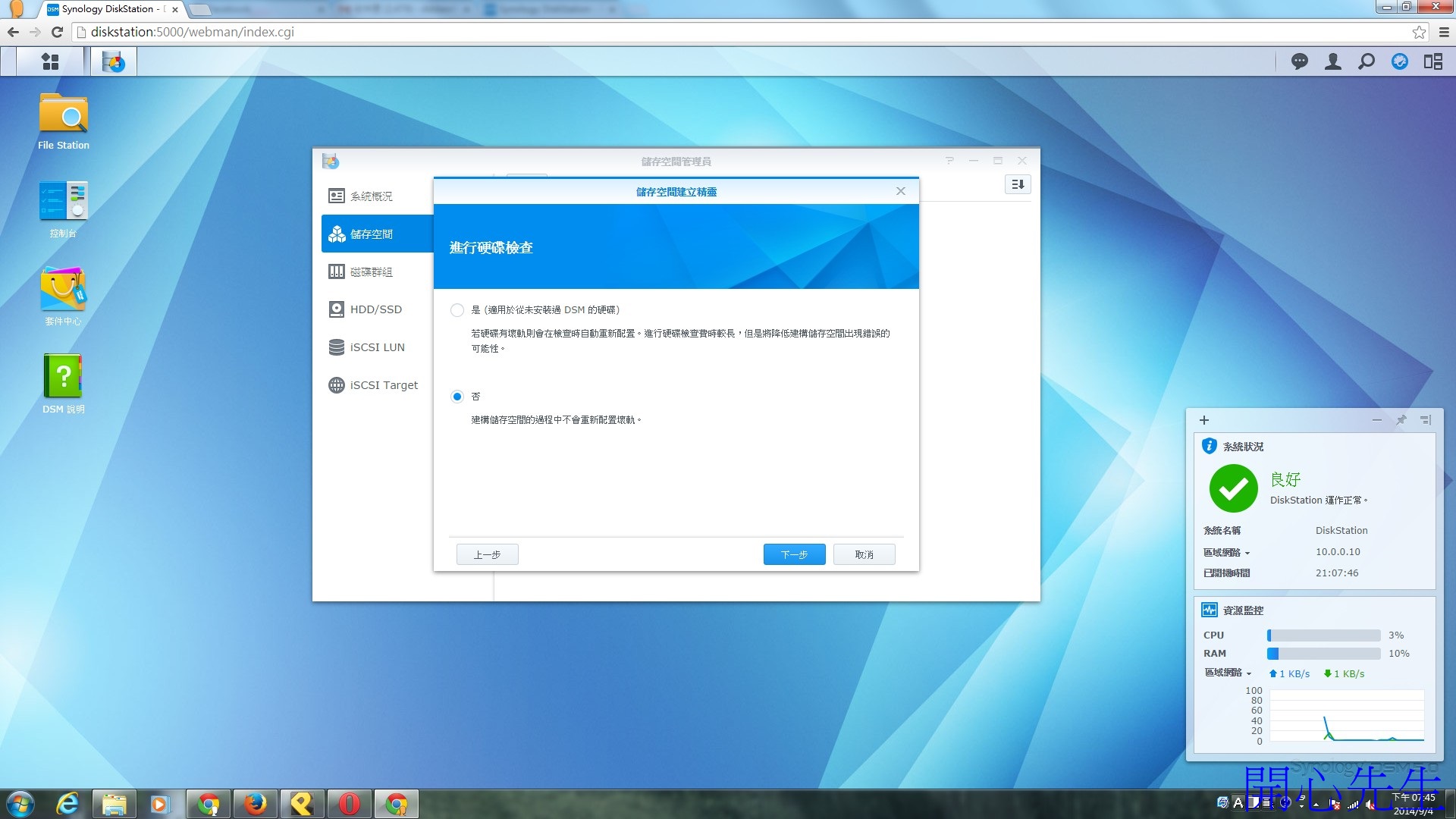
之後會再跟你確認一次你的設定,避免誤用的情形,還有機會取消
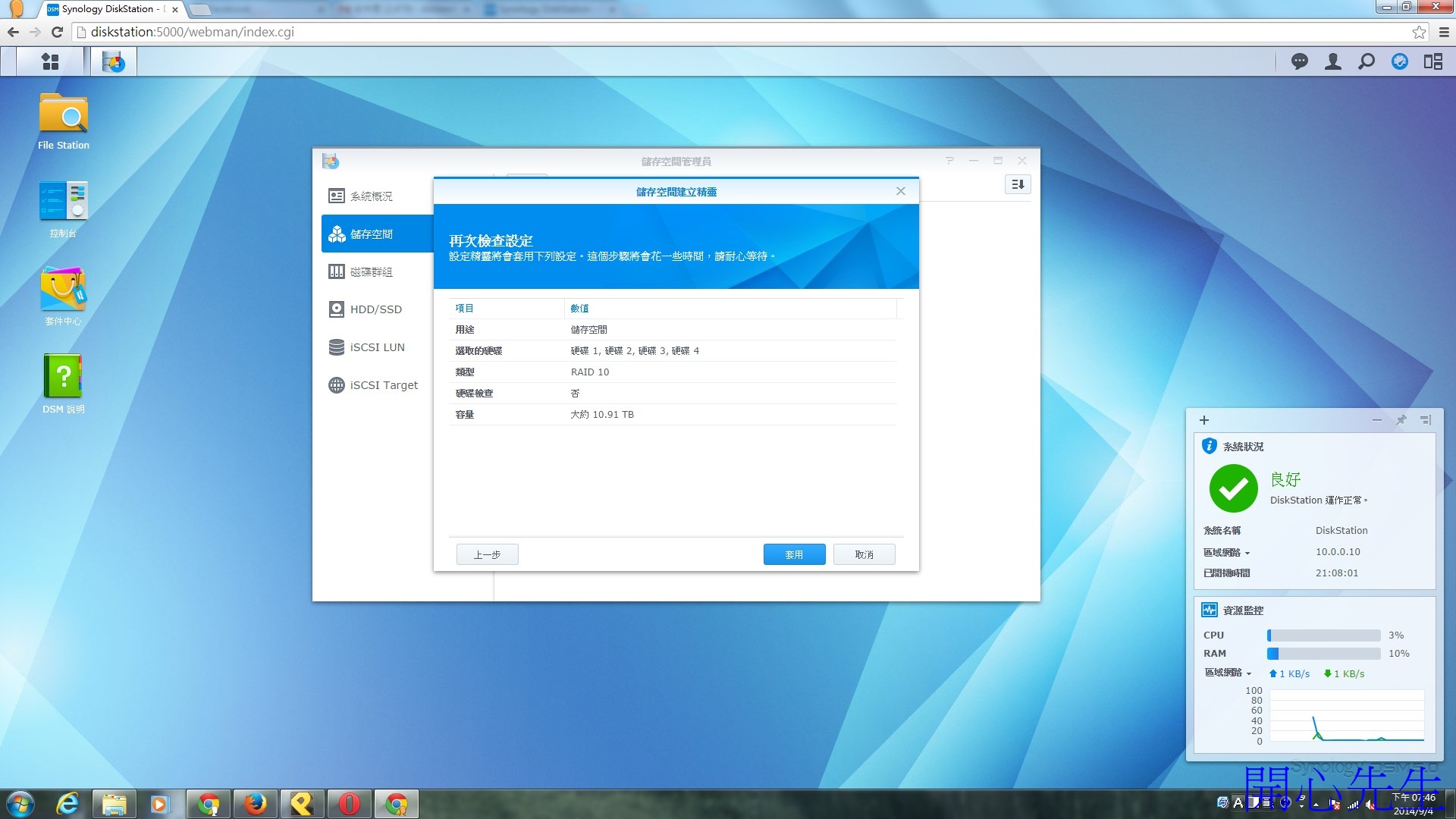
再來就是資料建立中
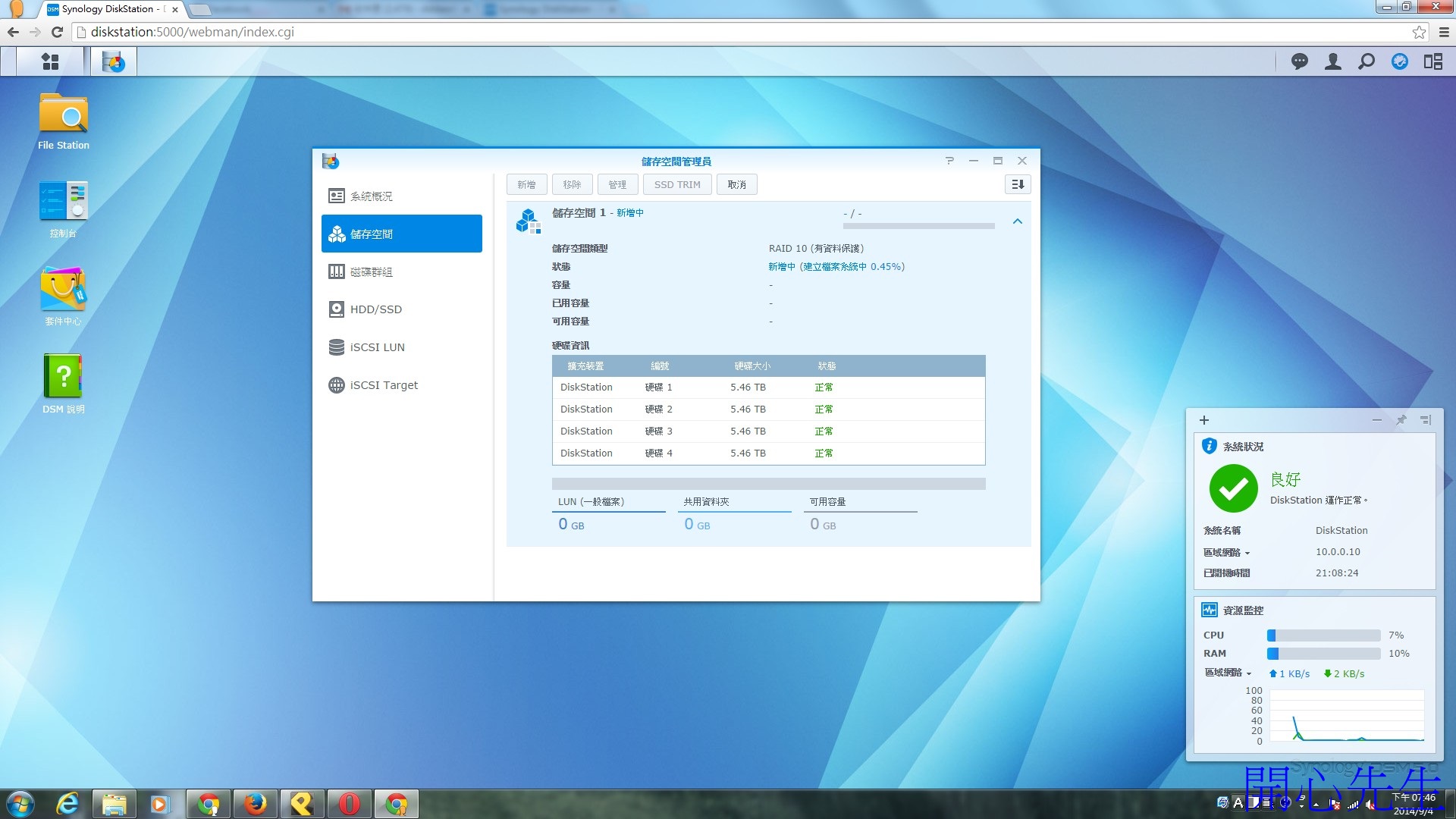
當狀態變成正常時,就代表儲存空間設定完畢囉!!你可以開始打在自己的NAS,體驗NAS的便捷和WD RED 6TB的可靠度,安心使用它!
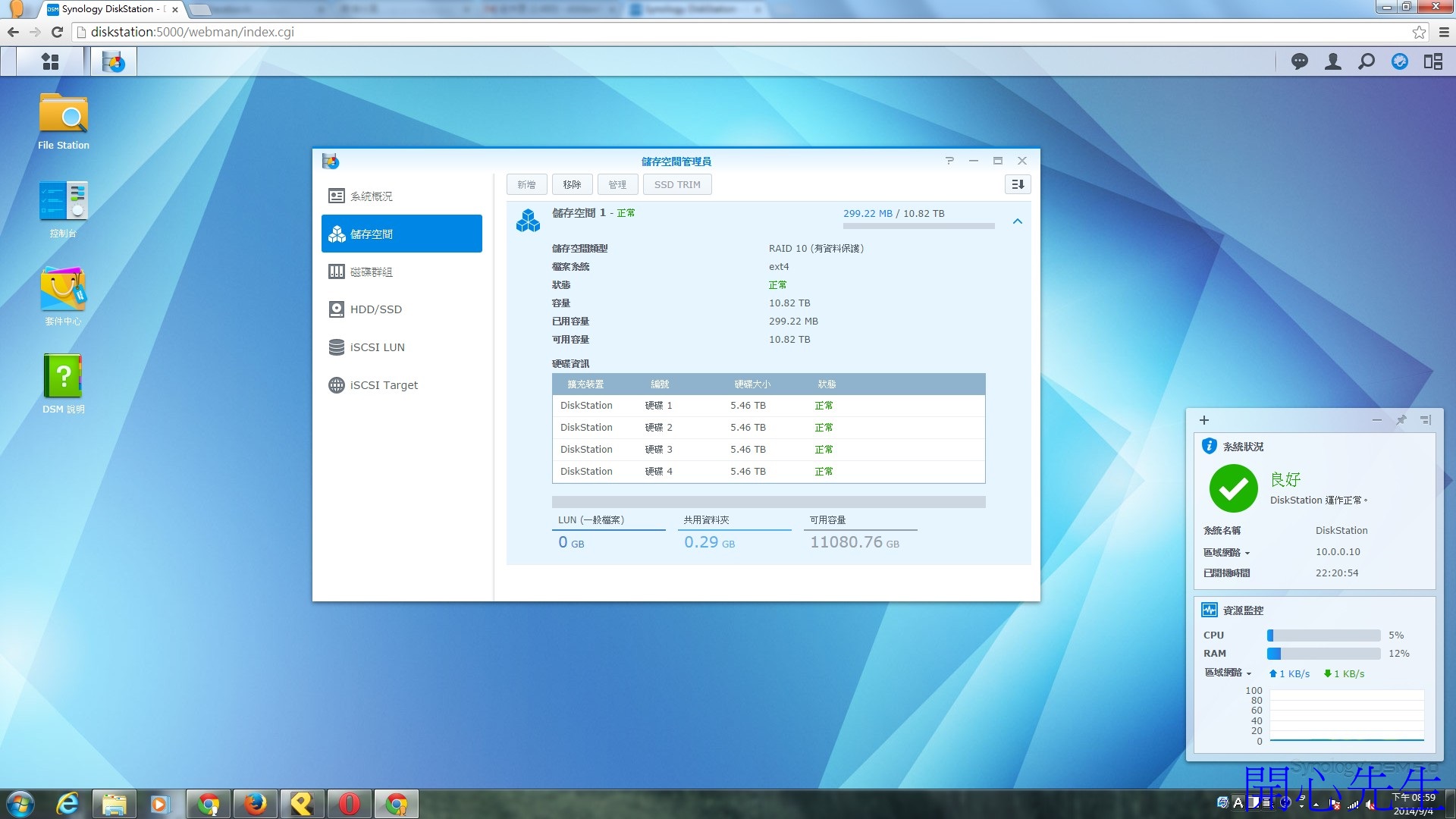
Synology DS415play 基本操作分享與介紹
DSM管理系統就像一個作業系統的介面,所以操作簡單,基本上只要滑鼠就能夠控制使用全部的功能,就算是第一次使用的玩家們有不用擔心不會用,因為很快就能夠熟悉上手。
一開始的桌面只有左邊四個程式捷徑,其他功能位於主選單內
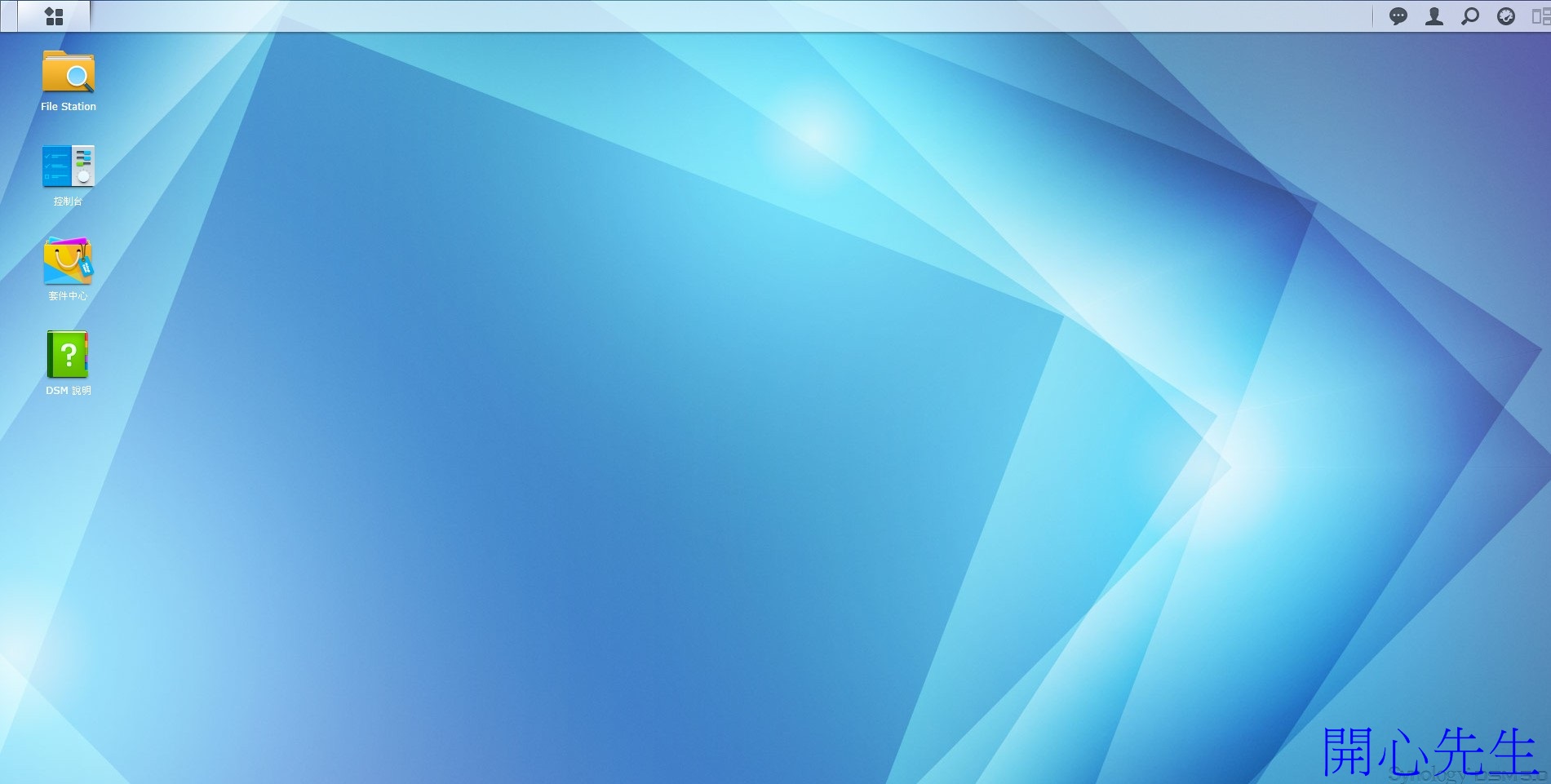
圈起來的藍色框框即為主選單的位置,點擊就可以開啟主選單
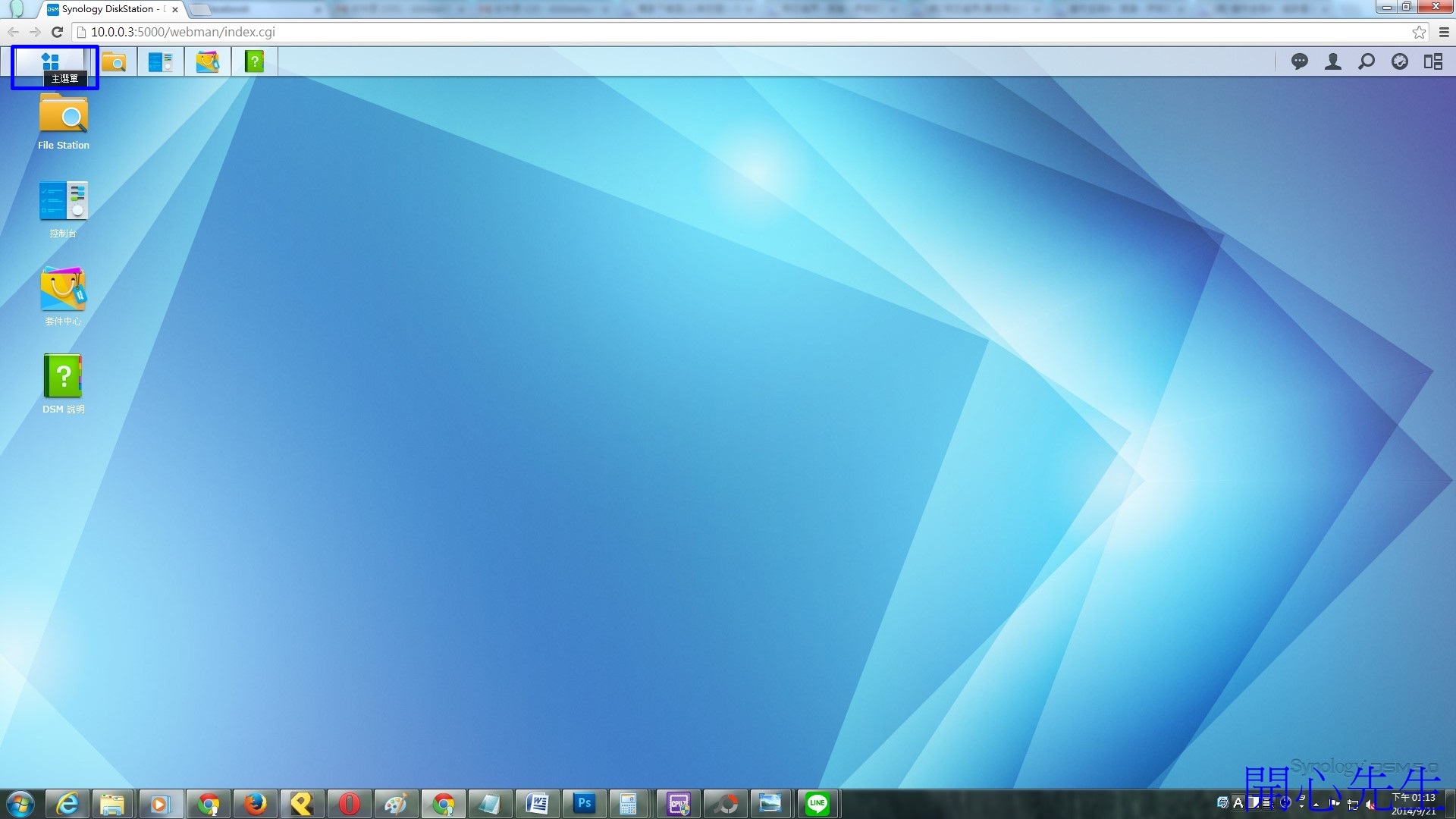
預先主選單內安裝的程式不多,可以一套自己需求去套件中心安裝
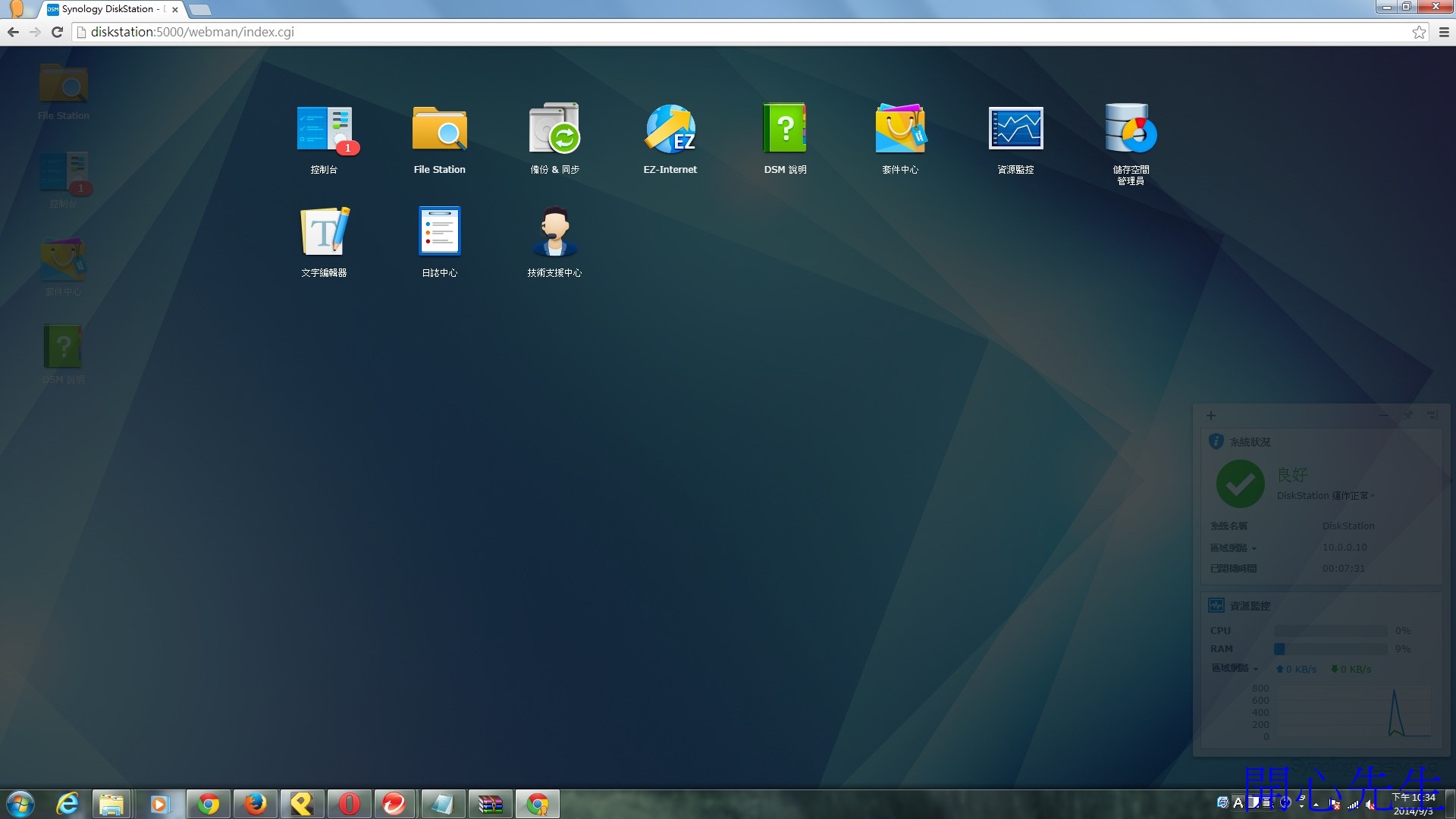
主選單內安裝的程式可以按又見新增到桌面,方便使用
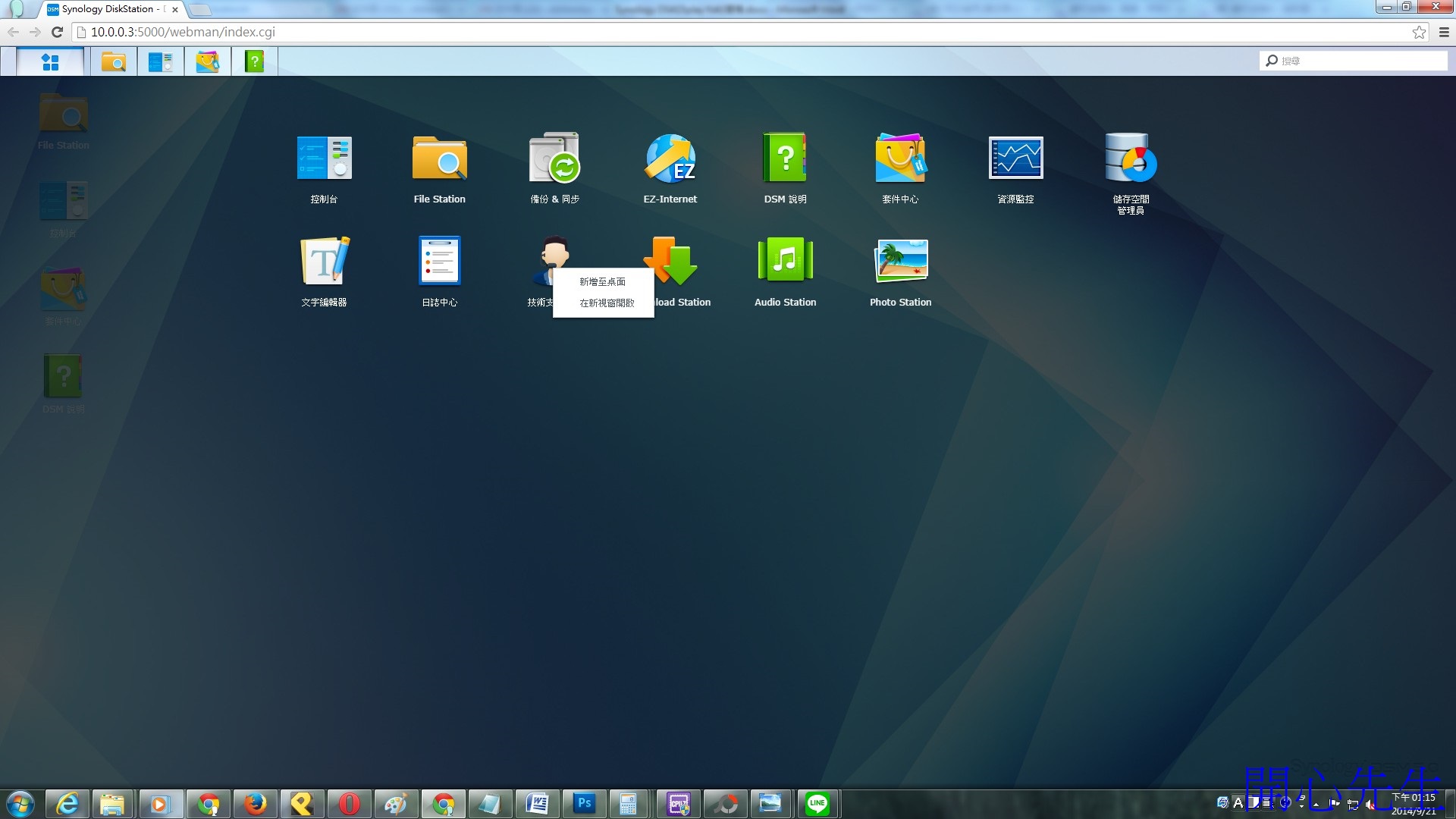
開啟過的程式如果只是縮小的話,會想WINDOWS系統一樣縮小在工具列上,只要點擊就可以打開
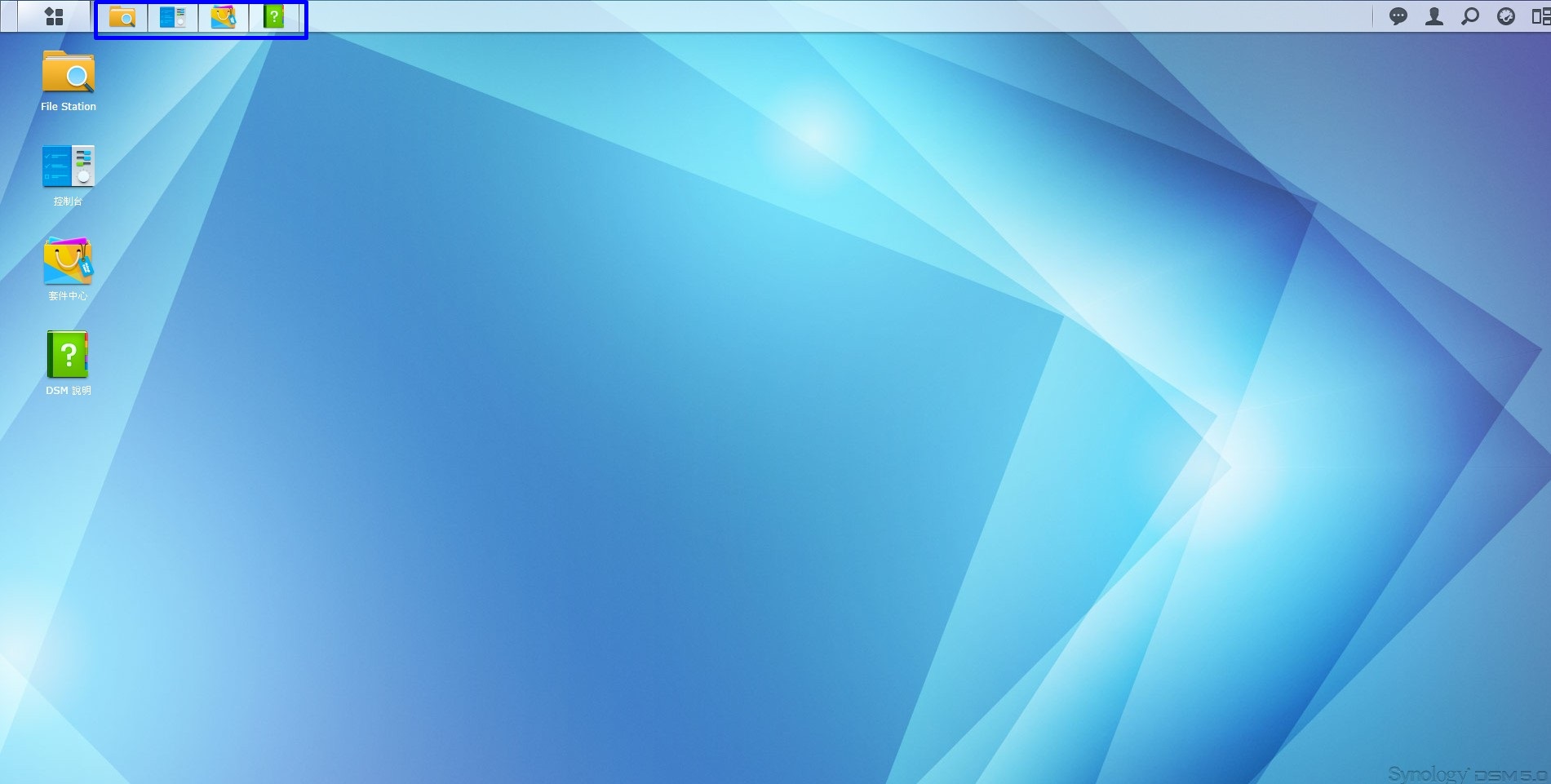
工具列右上方的功能,有訊息中心、admin可以快速操作的功能、搜尋功能和系統狀態顯示和PILOT VIEW功能。
訊息中心可以知道這台NAS做過哪些操作都會顯示資訊。
ADMIN內有選項、快速重新開機和關機、登出等
搜尋可以快速尋找Synology DS415play內你想要的東西
系統狀態顯示可以知道系統的CPU、記憶體和區域網路使用量
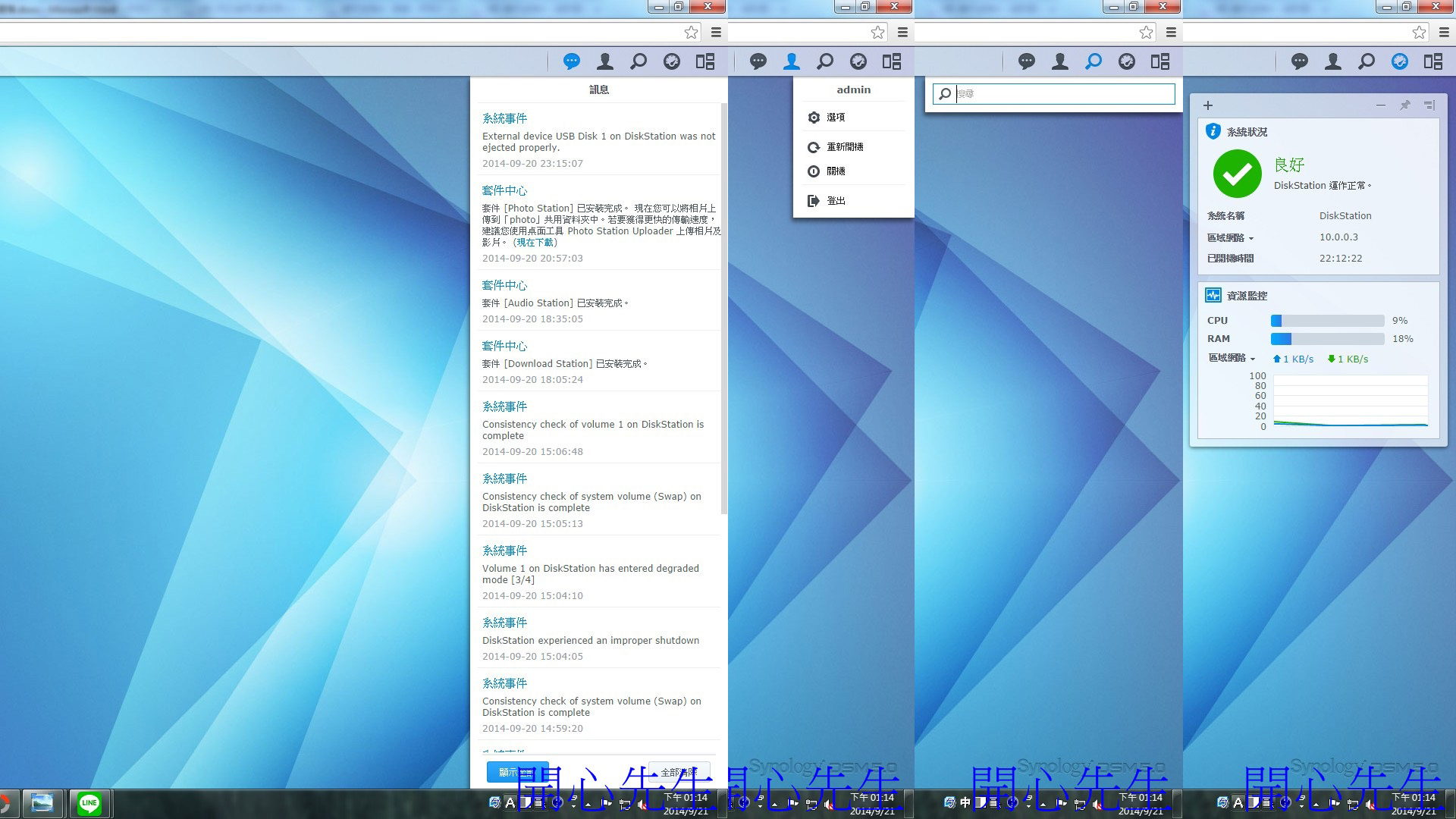
PILOT VIEW功能介紹,它是一個把你縮小的成是全部弄成縮圖的方式顯示在桌面前,讓你可以透過縮圖的方式找尋你要開啟的程式。
就如以下圖示
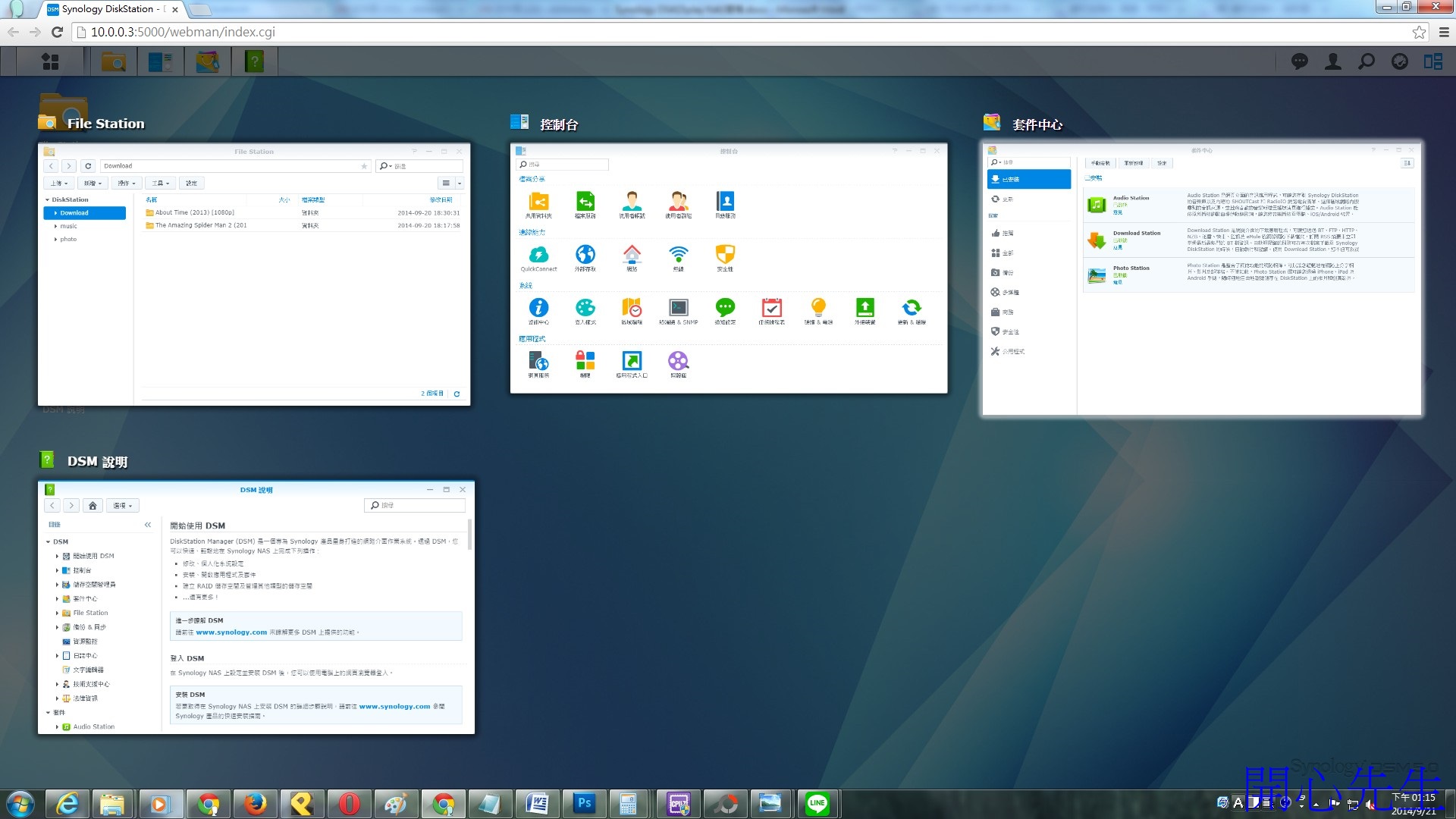
用影片的方式呈現Synology DS415play之PILOT VIEW功能
[YOUTUBE]dw6ZuTafSVw[/YOUTUBE]
Synology DS415play控制台可以操作大部份的設定,如果想要對NAS設定相關功能到這裡來找就可以囉! Synology DS415play控制台設計很像MAC系統的控制台,操作上很直覺。
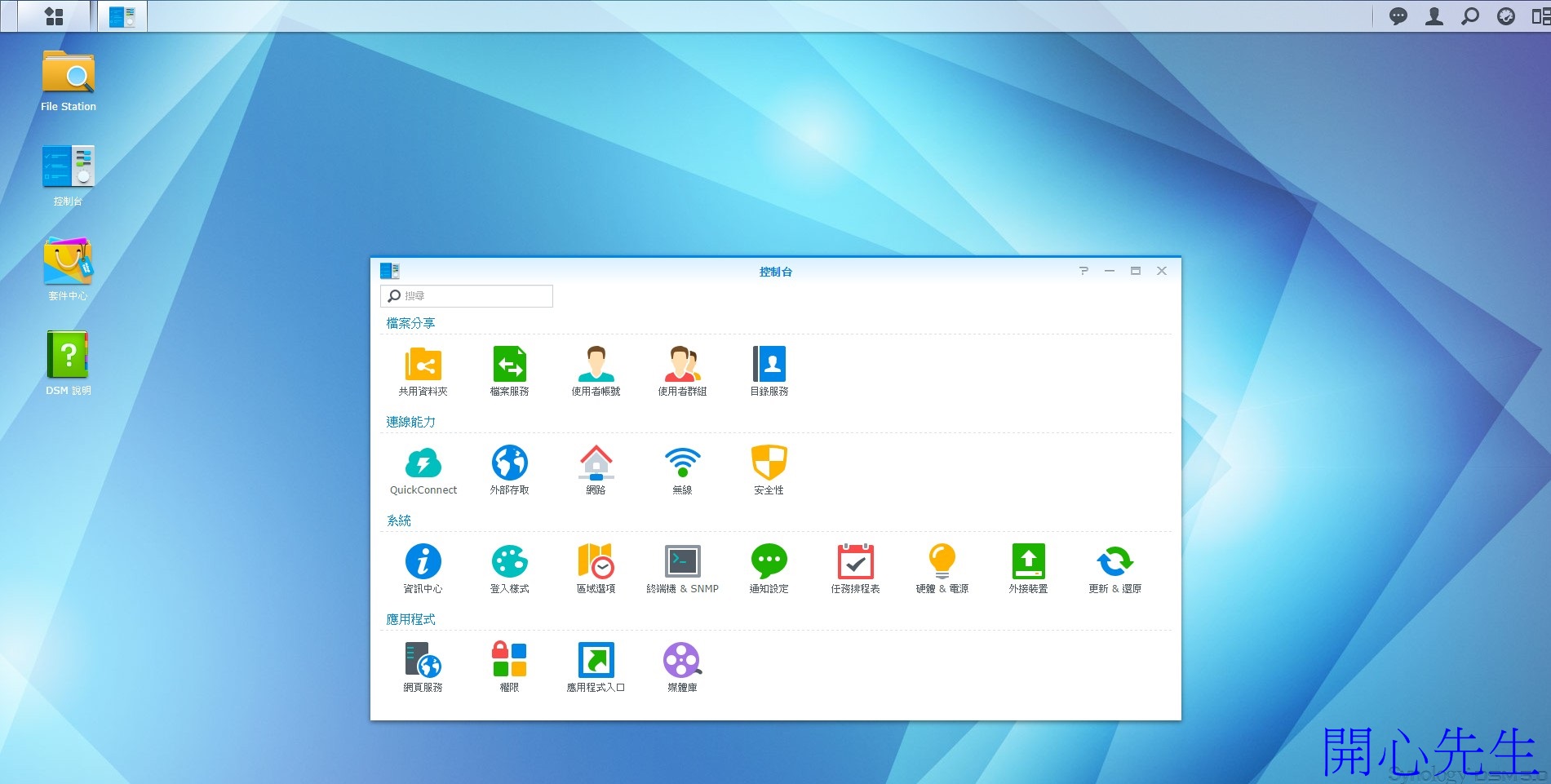
套件中心軟體任你裝,打造一個個人專屬的Synology DS415play
Synology DS415play套件中心很像我們手機裝置的Google Play或是APP Store,想要什麼樣的功能就安裝專屬功能的軟體,不用一台機器安裝一些用不到的軟體,因而占據空間。現在的NAS都走這樣的路線,不在制式化的強迫你的機器要裝全部的軟體,自由度高的產品才是大家想要的,而Synology DS415play就是一台自由度很高的機器。
套件中心左邊為選單分類表,右邊則為顯示元件的區域,除了可以點擊分類來找想要安裝的軟體之外,也可以用搜索的方式找應用程式
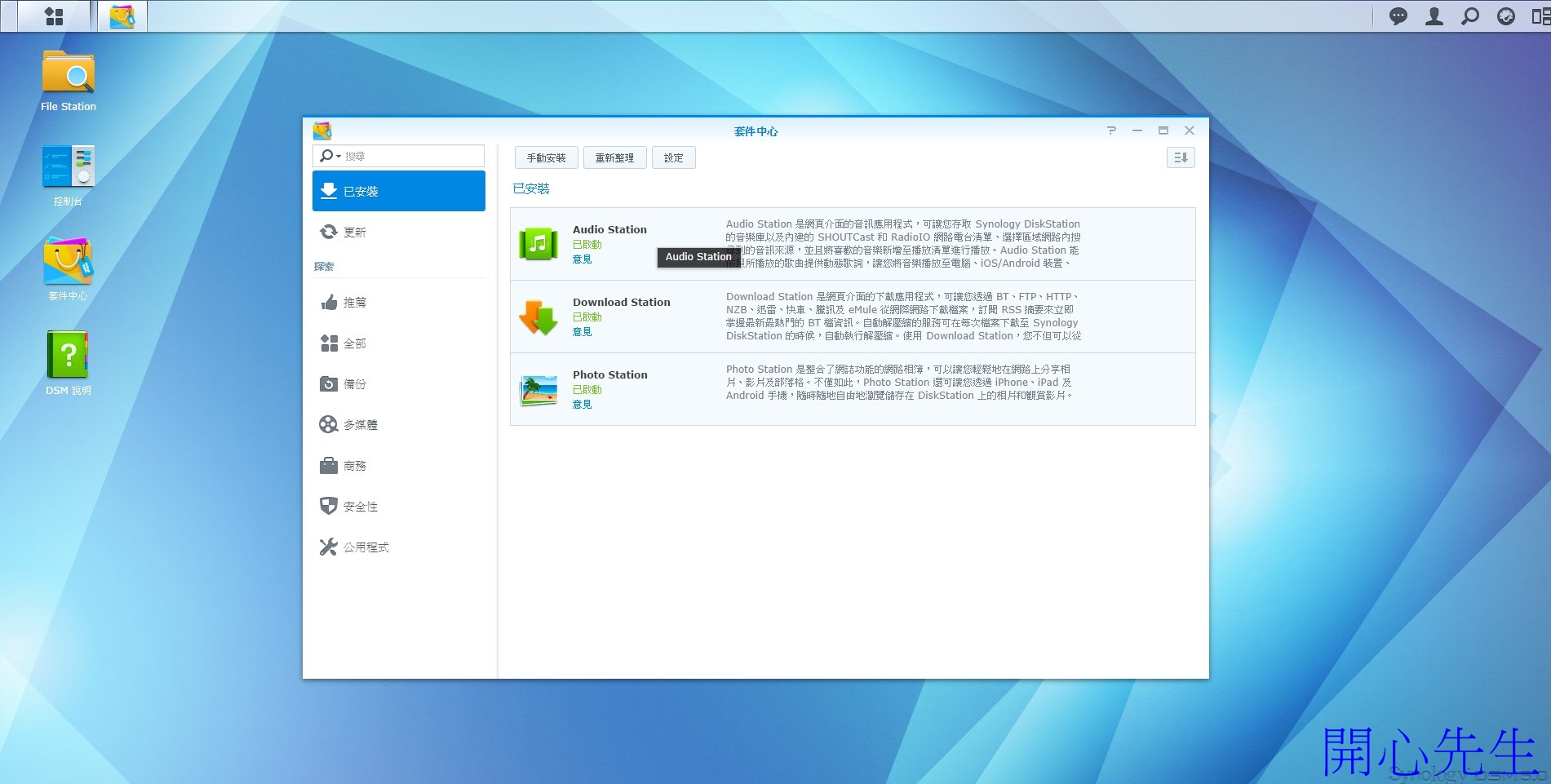
當你找到軟體以後,可以直接點選安裝套件進行安裝,也可以點擊圖樣來看詳細介紹
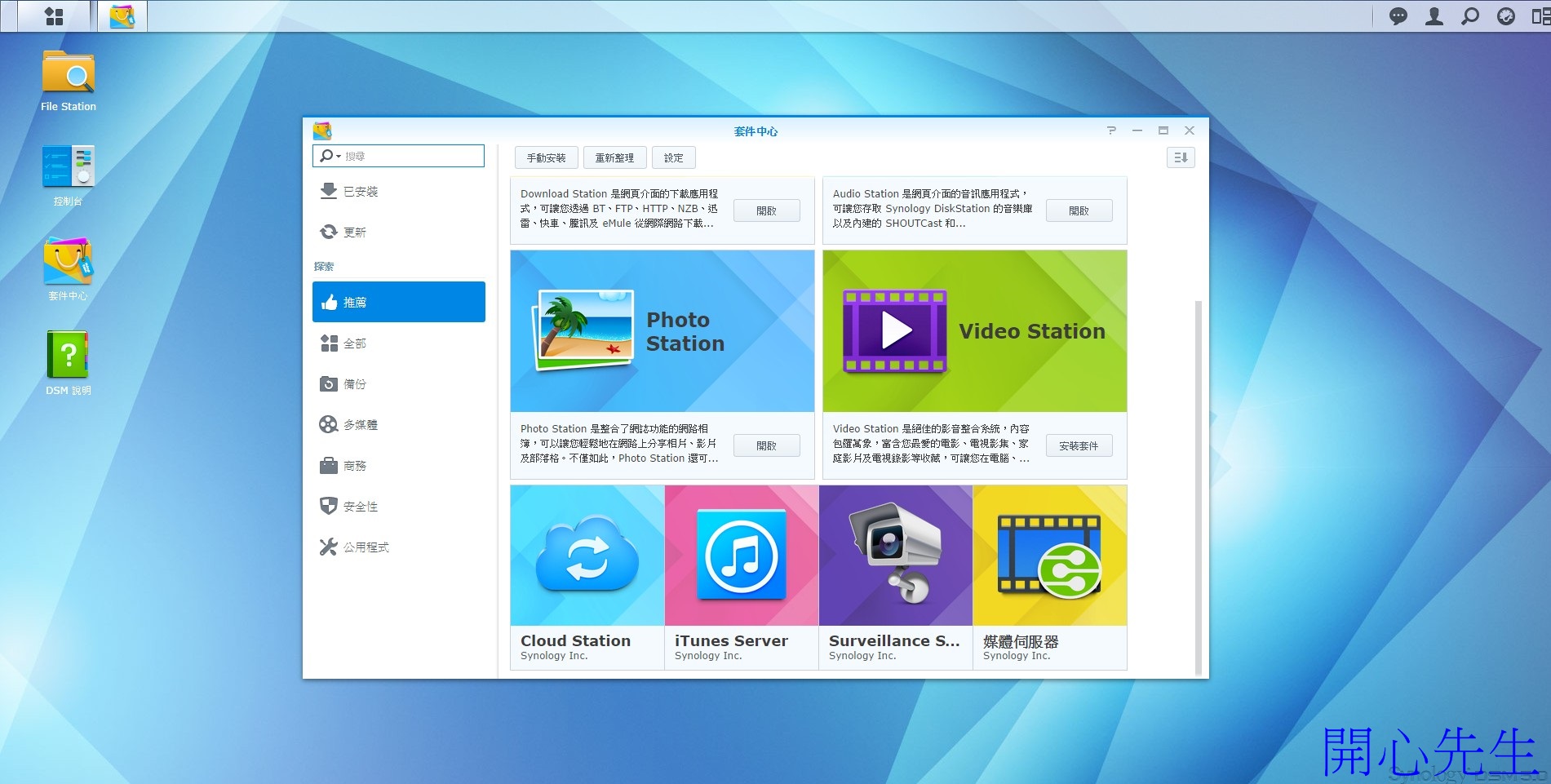
可以看到應用程式的功能和圖片展示軟體,可以先大致了解應用程式的功能再來決定安不安裝,只要點擊安裝套件就會下載安裝囉。這樣的設計跟手機安裝APP的方式類似,因此很好上手,安裝不需要繁雜的步驟,頗為人性化。
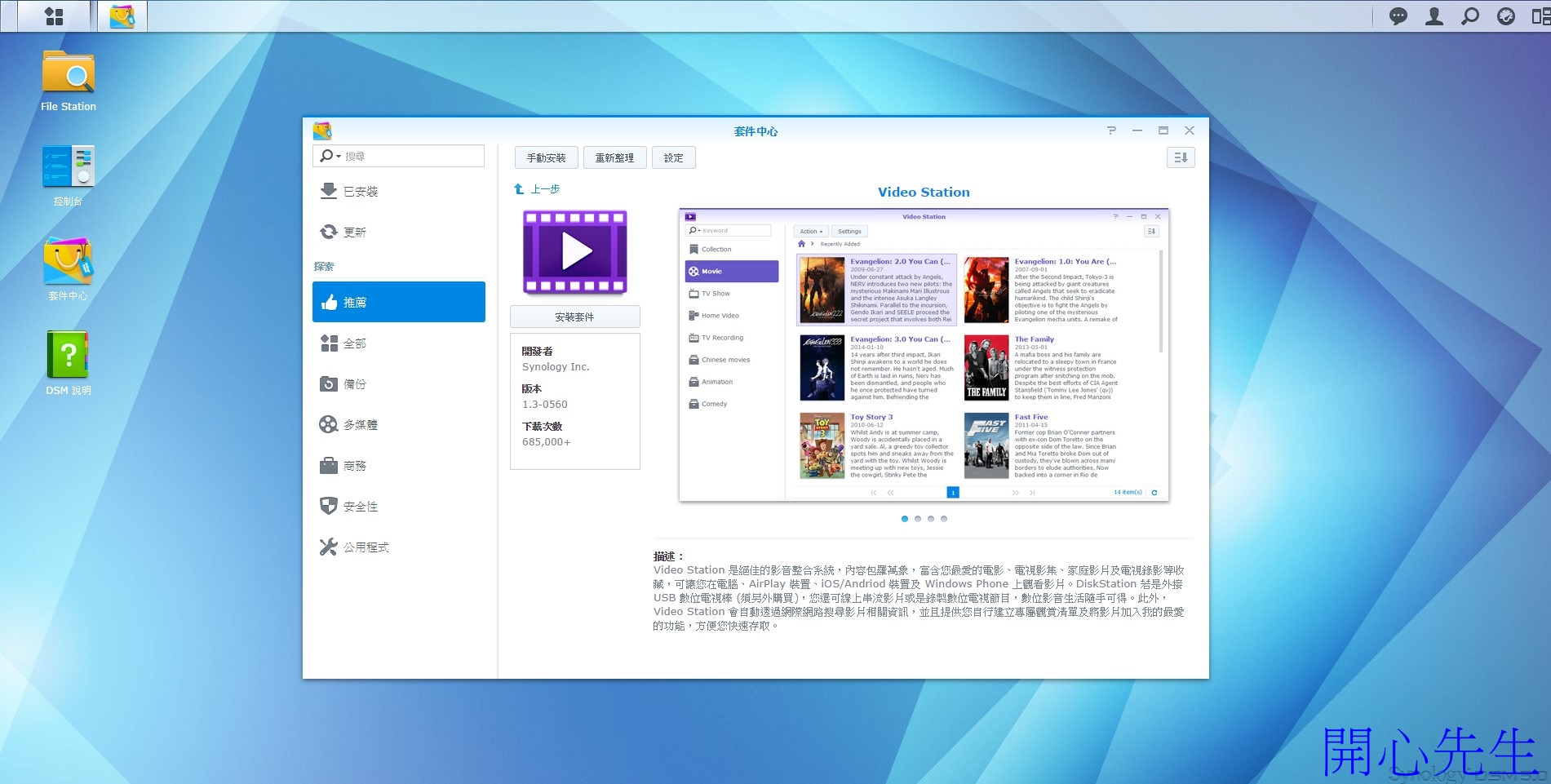
在套件中心內的已安裝區,除了可以看到你已經安裝過的套件之外,重要的是可以進行一些設定或是不想要用這個套件可以停用或是解除安裝。
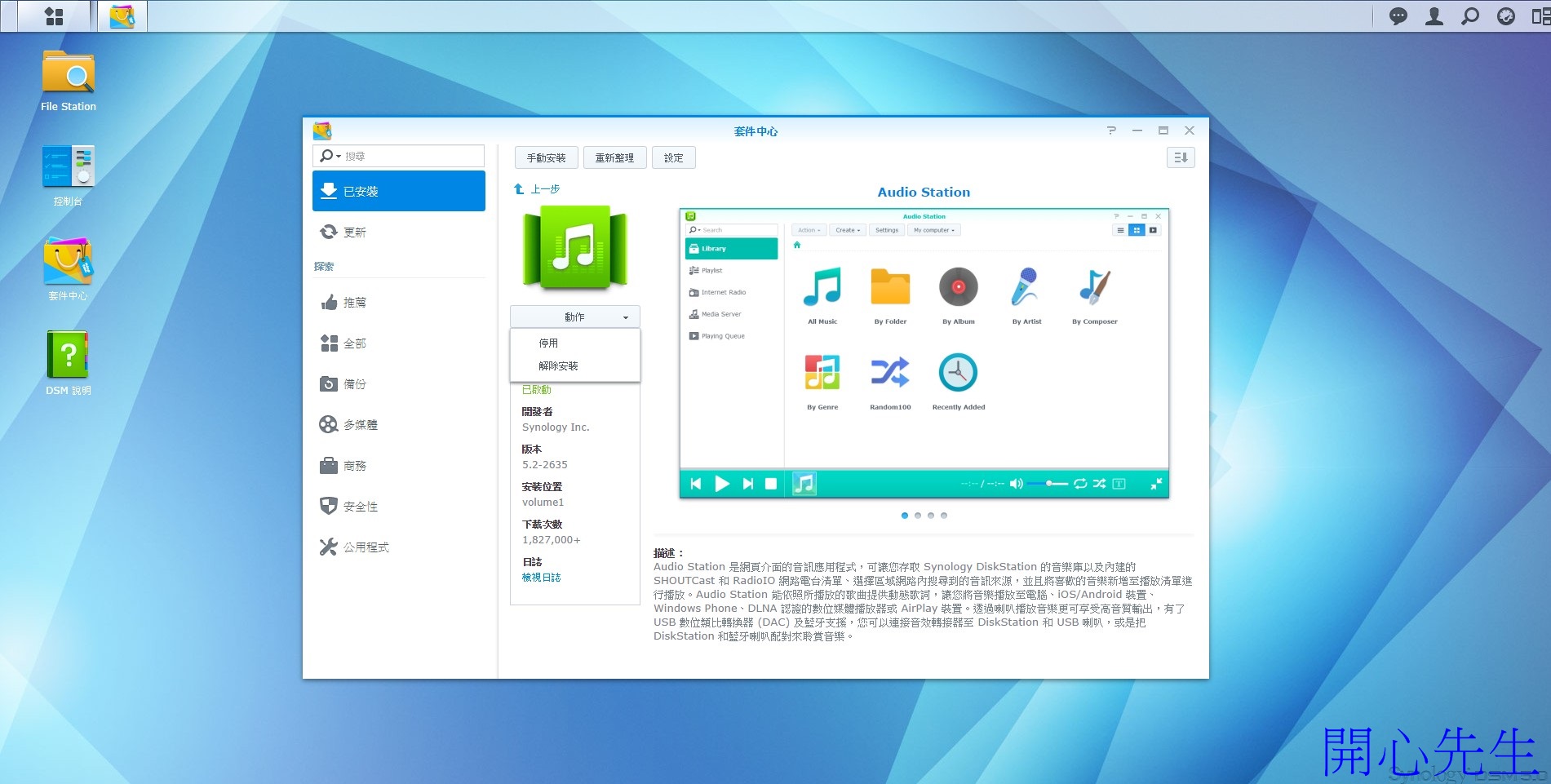
另外在套件中心也可以對進行相關設定
https://lh6.googleusercontent.com/J...0=w1100-h556-no
Synology DS415play NAS應用一:透過USB插槽把檔案傳入NAS管理
因為本身因為工作需求,需要拍很多的產品照,因此產品照對我來說很重要,因此通常拍完照以後都會趕緊把照片備份到電腦的硬碟上,畢竟多重備份比較安全。有了Synology DS415play NAS後,當我拍好產品照時,就可以透果讀卡機把記憶卡與NAS連接,然後把照片備份到NAS裡面分類管理,實在方便。
當你接上外接裝置時,右上會讀取到外接裝置,另外右邊的箭頭為退出鍵。
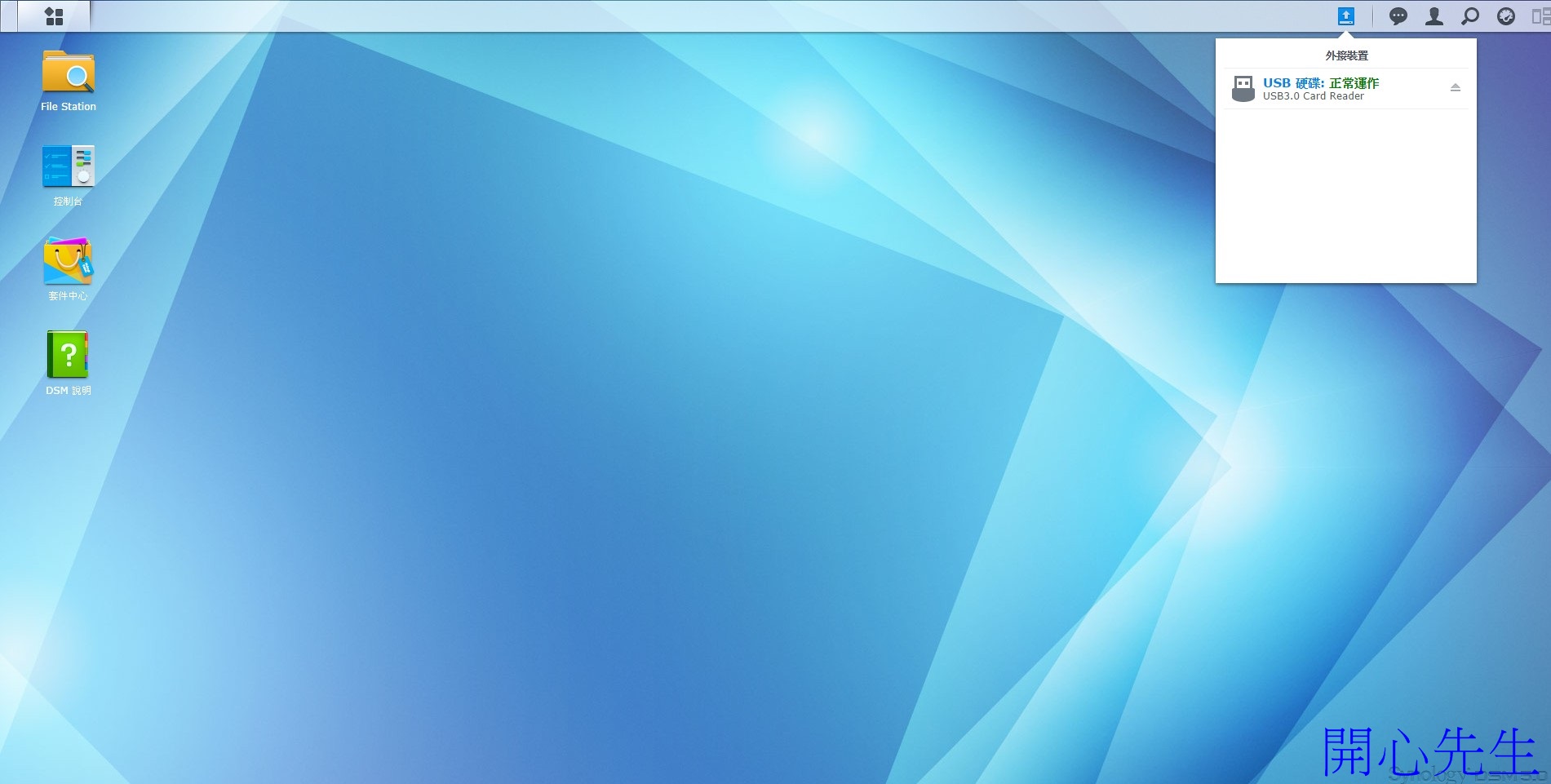
控制台可以看到更詳細外接裝置的資訊

利用File Station即可快速的讀取外接裝置內的檔案,並且進行複製到NAS的動作
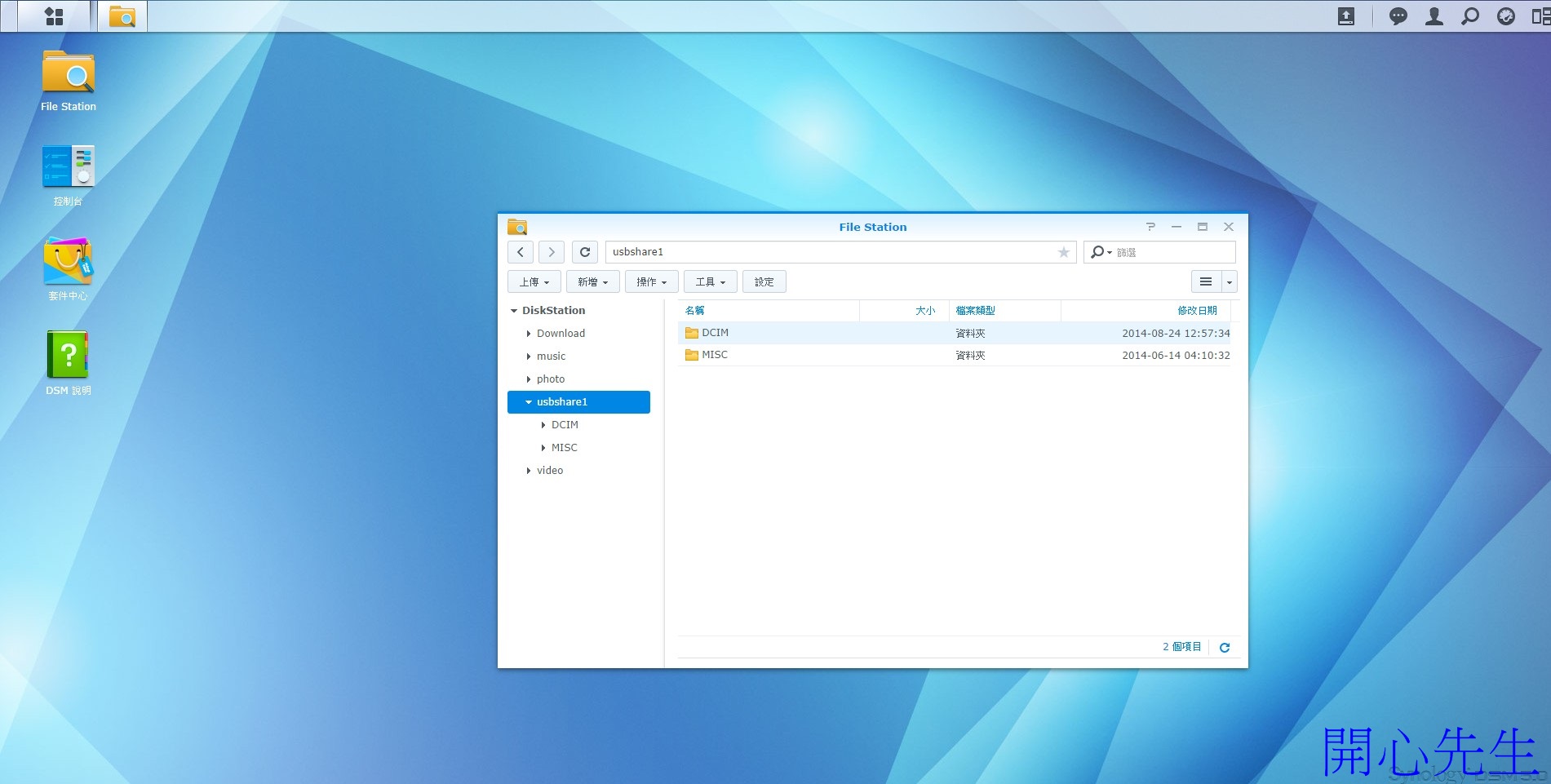
選取好檔案以後就可以點擊動作來進行操作,而我是要把檔案複製到NAS就選擇複製即可
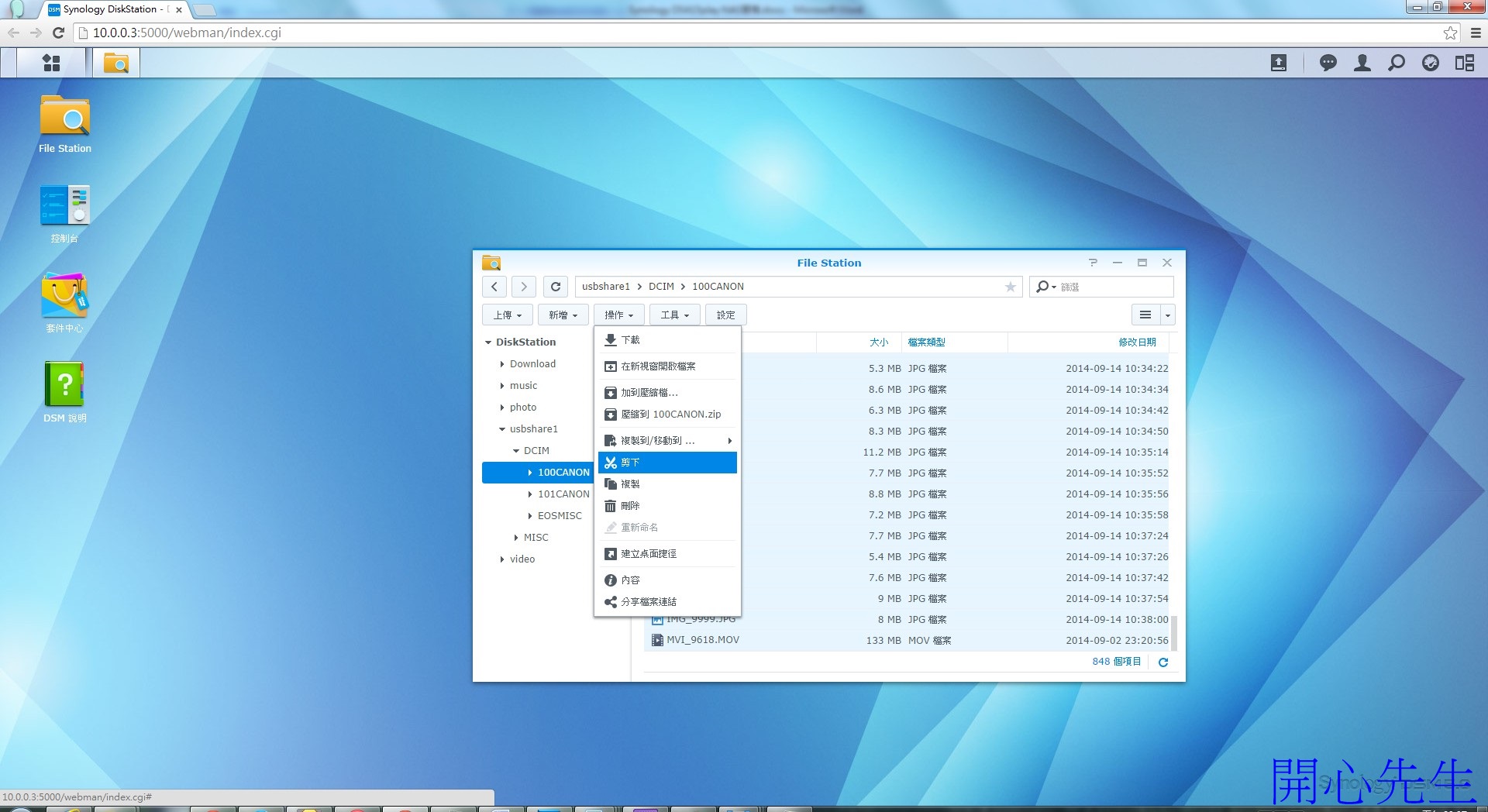
接下來選擇NAS裡面要放置資料的檔案夾進行貼上
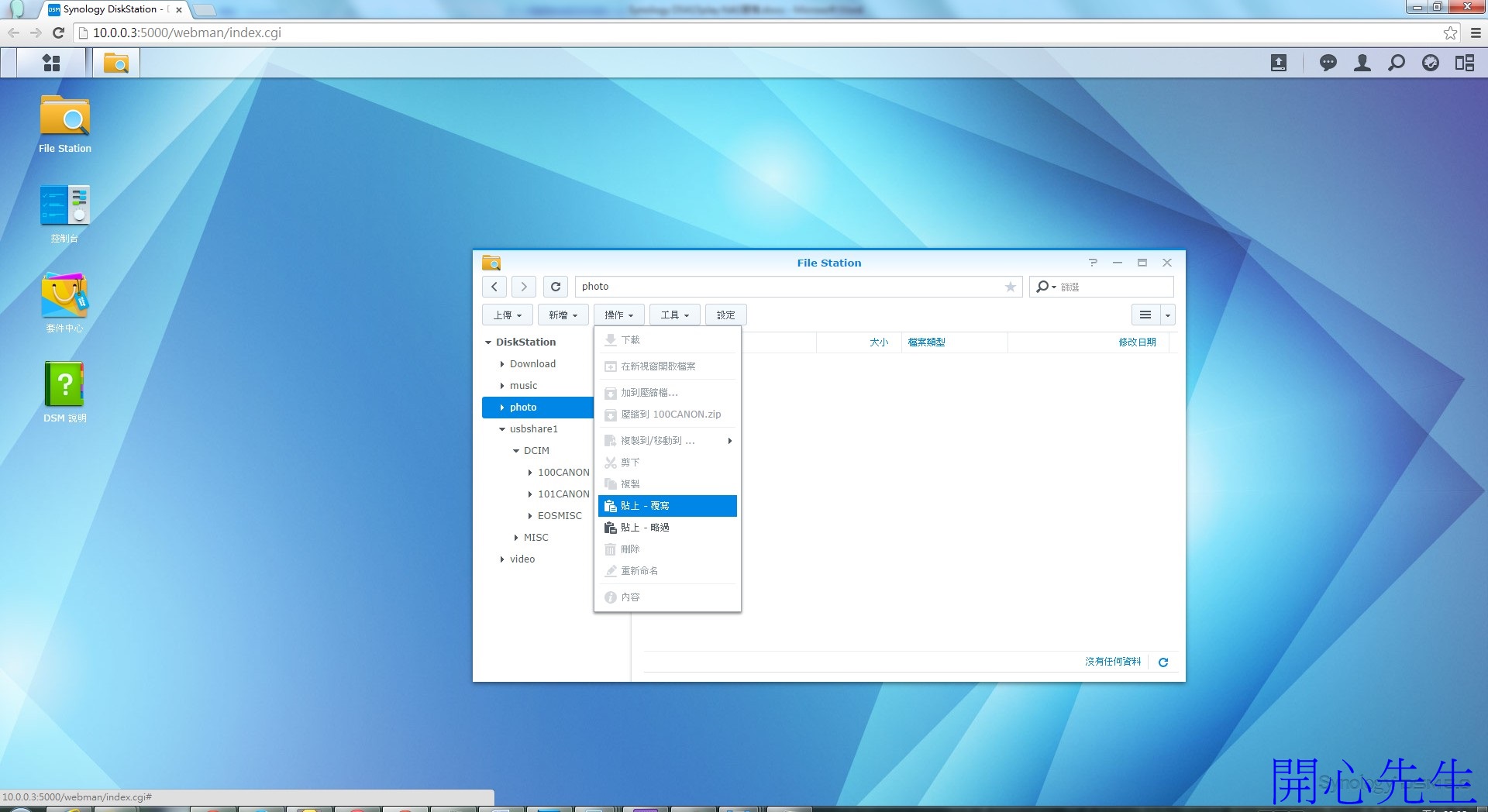
開始複製了
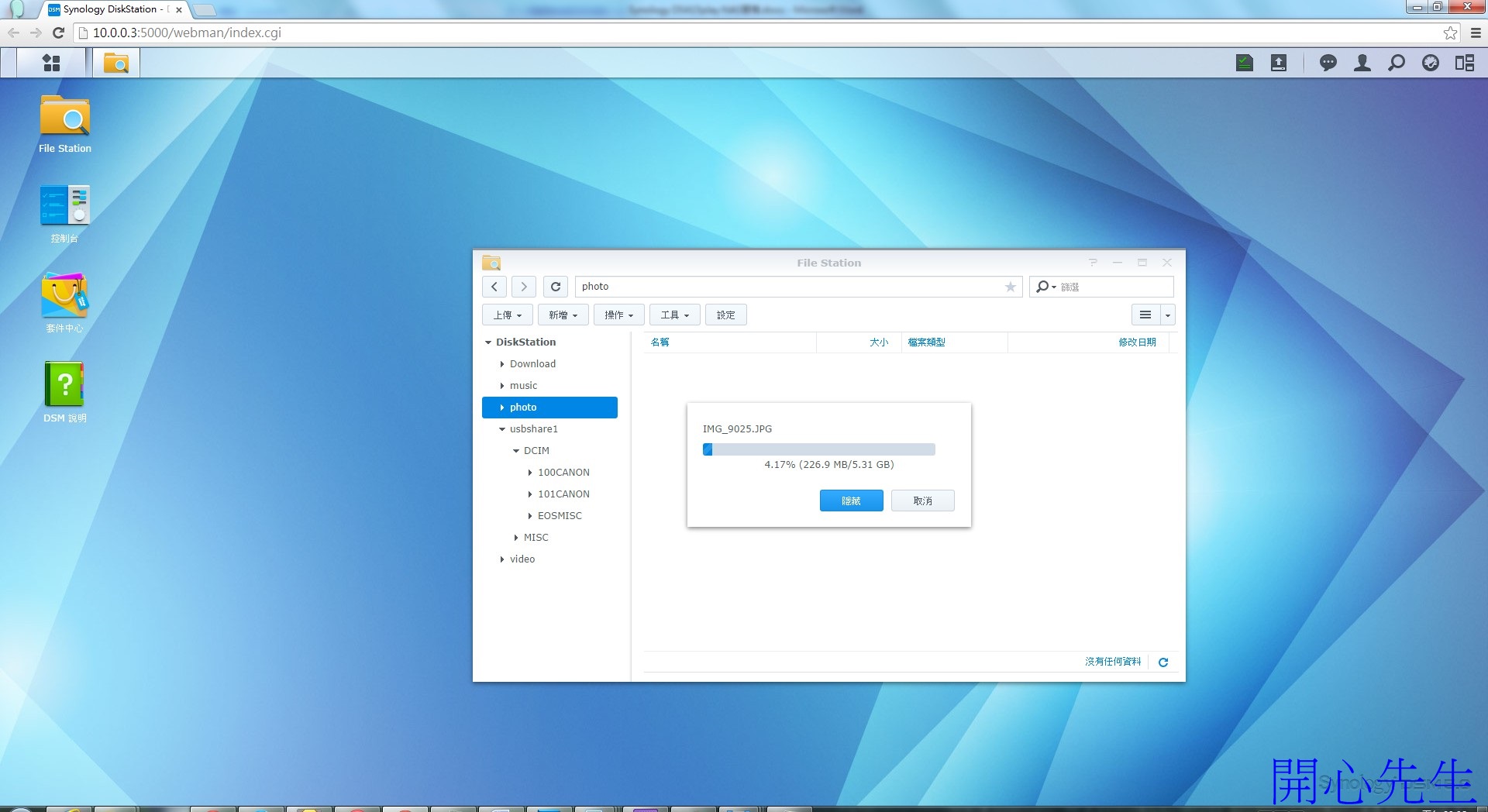
另外檔案複製其實是在背景作業的,所以右上會出現背景作業的動作有哪些,複製的同時其實還可以繼續使用NAS,多工處理沒有問題!
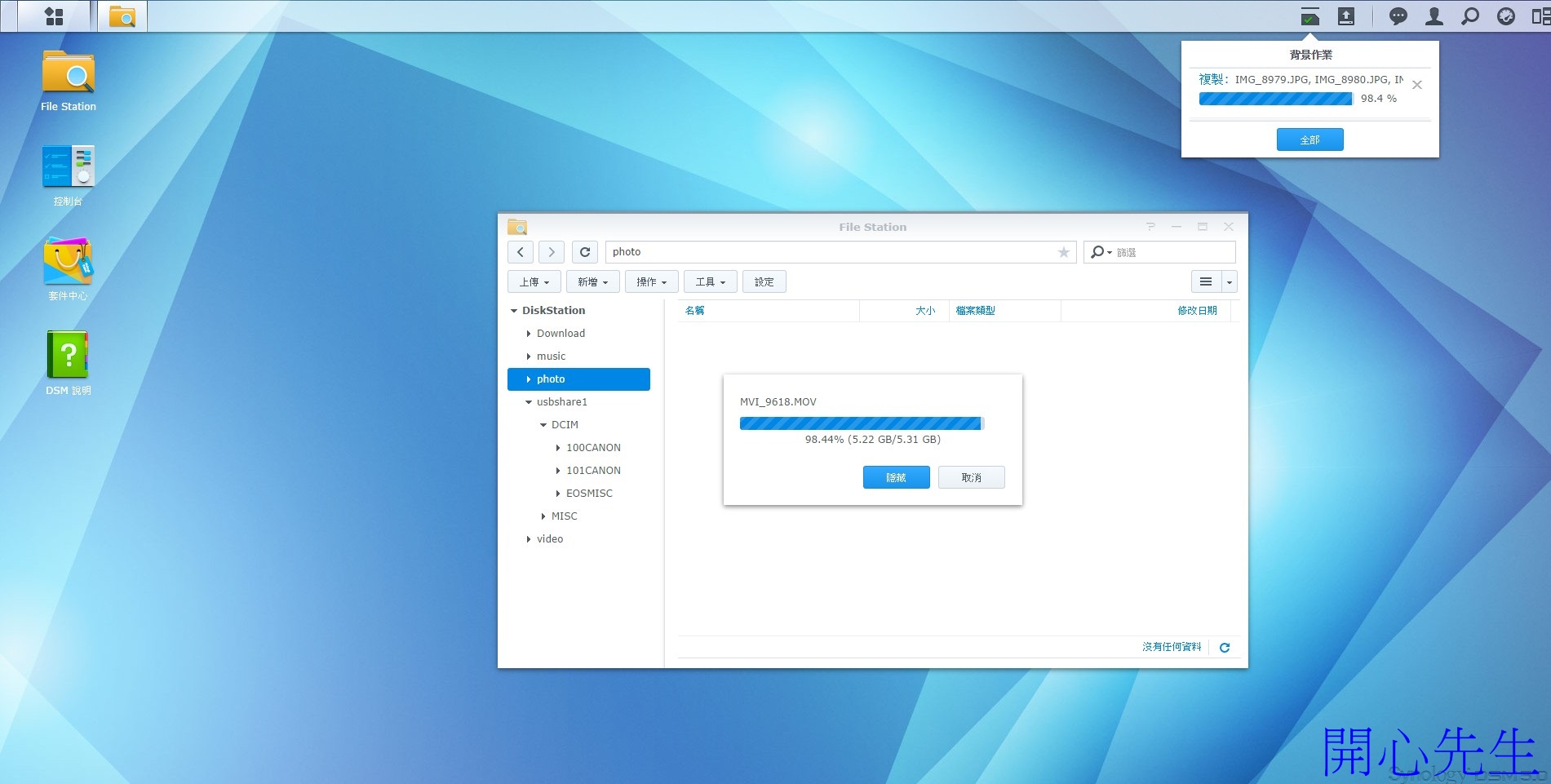
複製好就可以在Synology DS415play NAS上直接瀏覽囉,若是要再把檔案複製到其他地方只要透過下載的方式就可以,真的很方便。
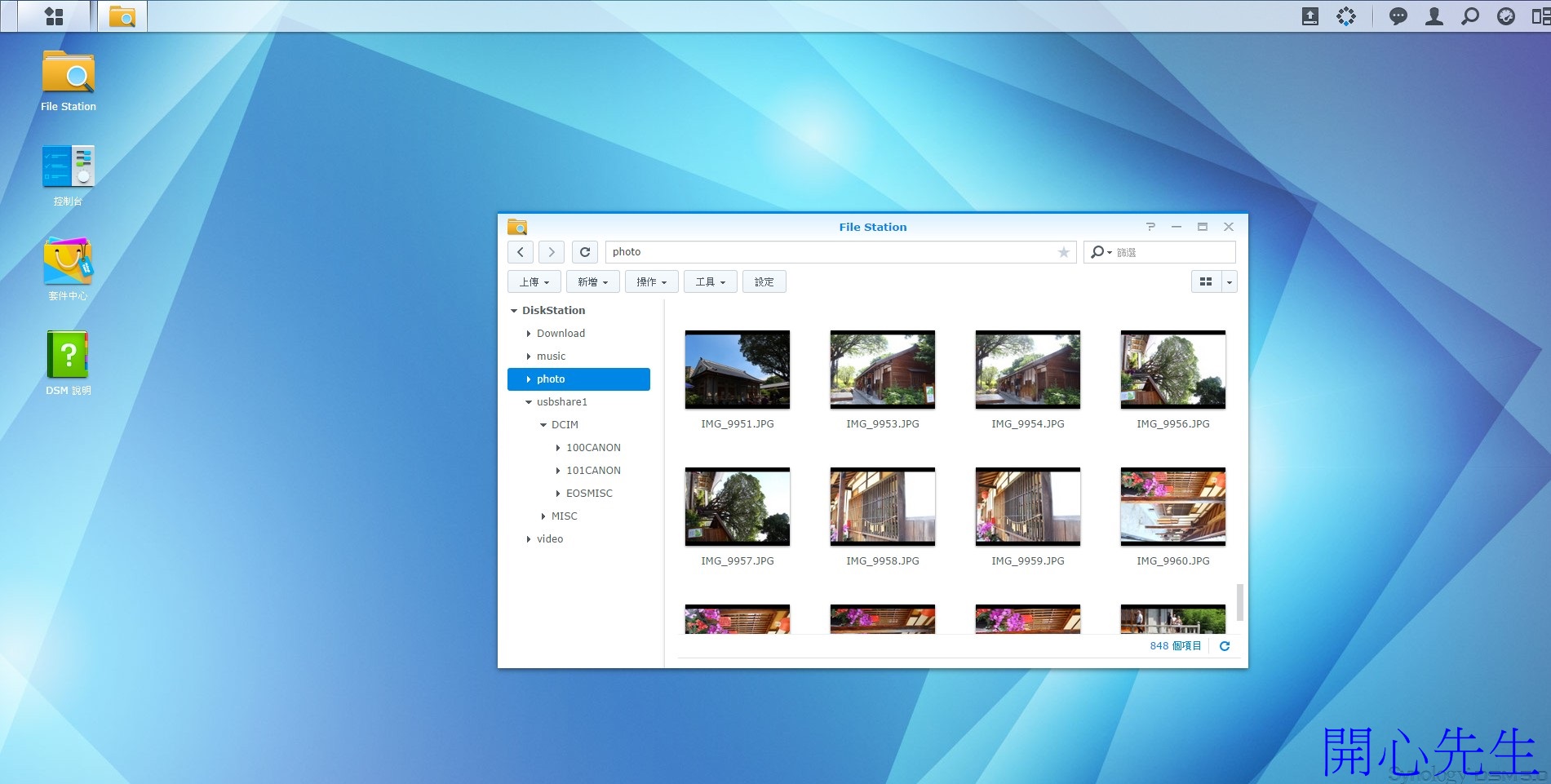
傳上來的照片可以直接瀏覽,是不是很方便。另外因為本身工作需求常常會再接裡弄這些照片也會在公司弄,有了這台NAS以後,我就可以從公司網路連回家裡NAS下載這些照片使用,不用把照片存在硬碟帶來帶去,降低硬碟帶來帶去弄壞的風險,弄壞硬碟也等於丟掉資料,多不償失阿。
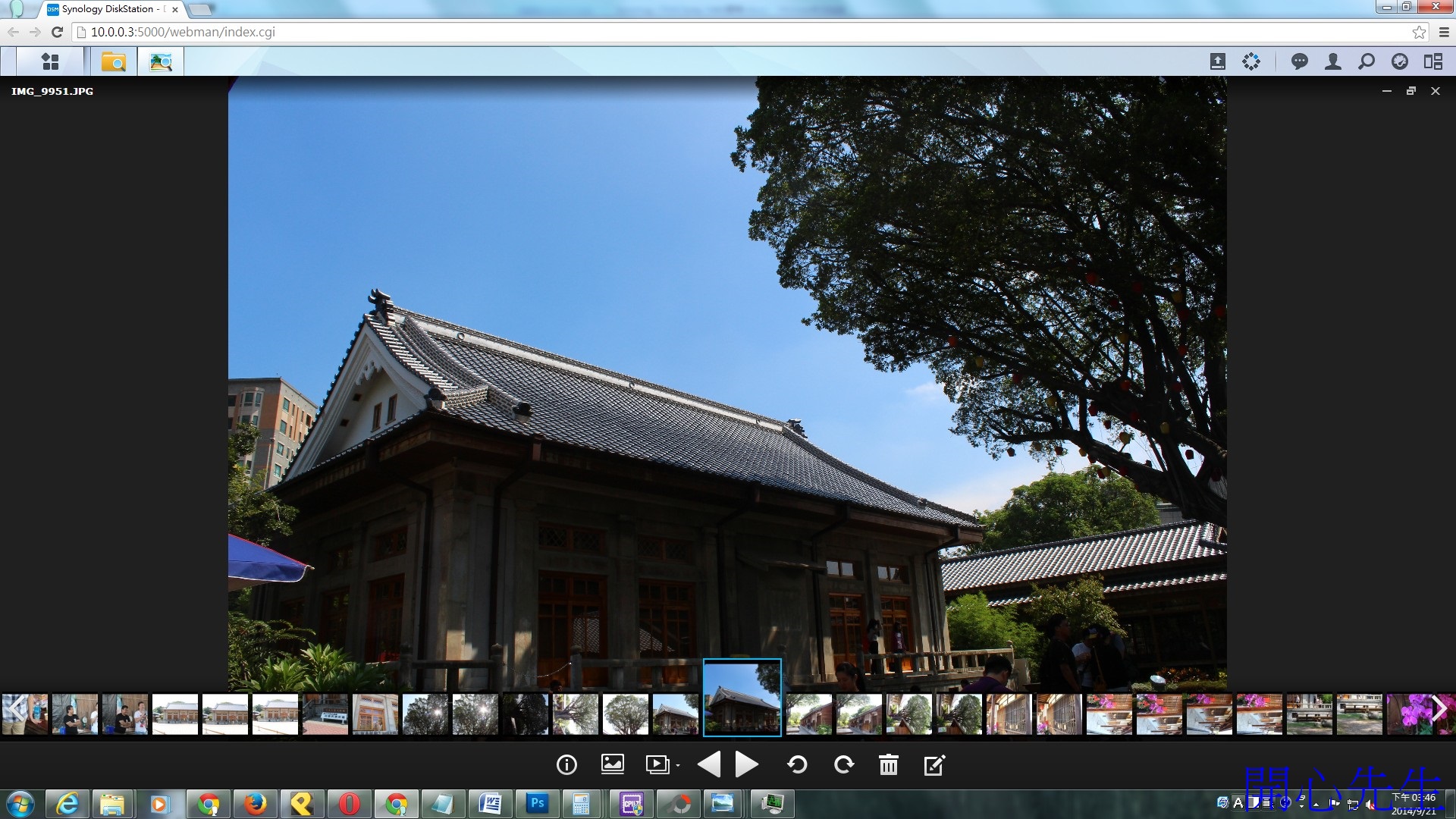
另外如果有其他檔案要備份到Synology DS415play NAS也是利用同樣的方法就行囉,不論是文件、影片、音樂和照片都可以透過外接裝置直接複製到NAS裡面管理。
應用二:利用藍牙接收器和藍牙喇叭打造Synology DS415play NAS音樂播放器
我是個很愛聽音樂的人,所以收藏了許多的音樂,因此佔用了很多的硬碟空間在保存這部分的檔案,很怕硬碟壞掉通通消失,又要重新拿CD轉檔是件很麻煩的事情,另外音樂檔案都只有保存在其中一台電腦連接的外接硬碟盒內,所以聽音樂的時候一定要用同一台電腦,不然就無法聽,是件很麻煩的事情,有了Synology DS415play NAS以後就可以打造一個音樂播放中心,加上藍牙接收器和藍牙喇叭還可以打造無線音樂器來享受生活。更棒的是因為音樂檔案都存在Synology DS415play NAS裡面所以只要用任何電腦或是手機平板裝置連上去就可以聽到想要聽的音樂囉,超級方便,能夠跟全家人一起分享音樂,大家也可以新增檔案進去一同享受,超棒的。
一開始從控制台無線裡面試的藍芽選項是無法使用的,他會請你插入藍芽傳輸器
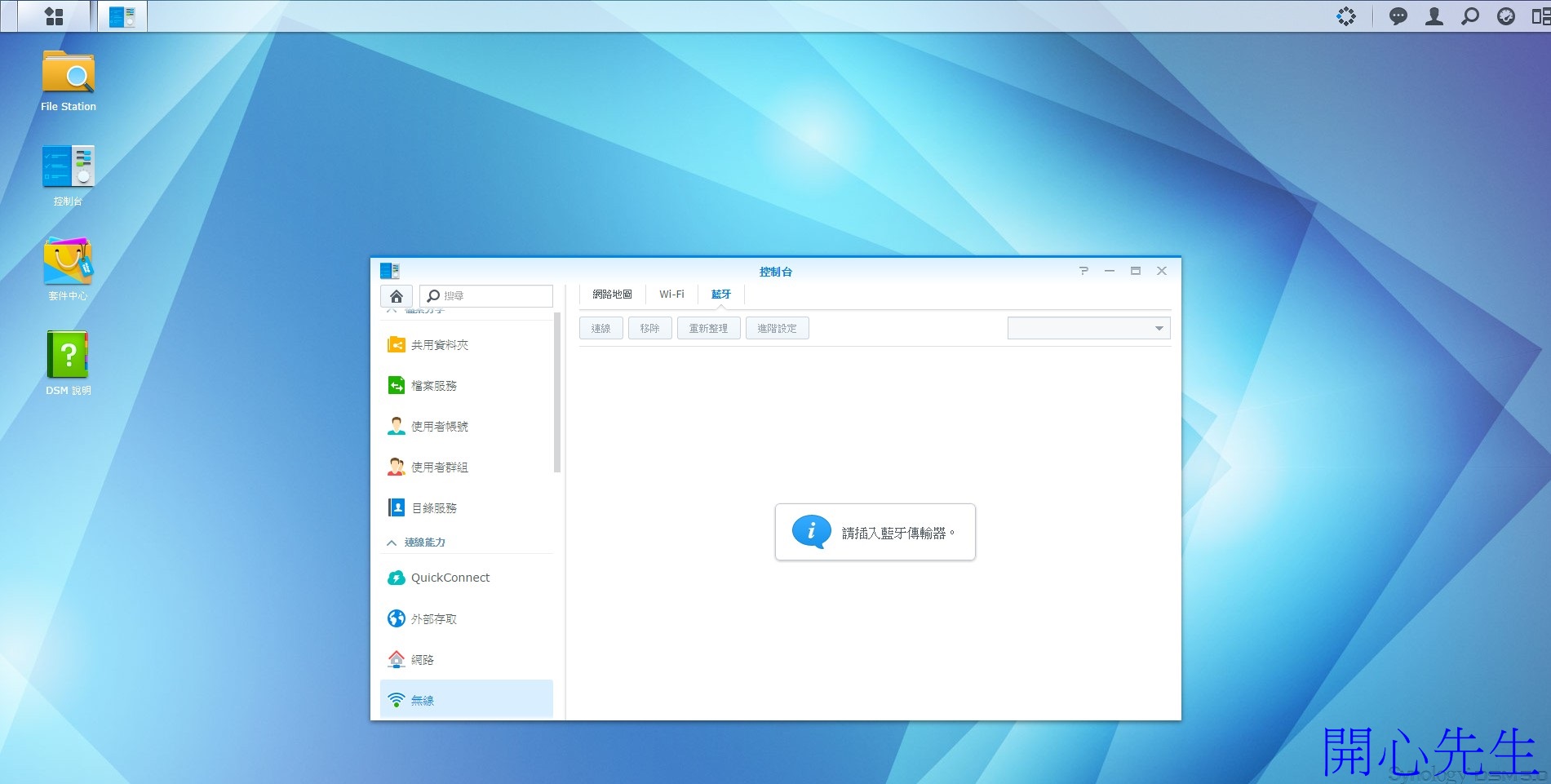
裝上藍牙傳輸器以後,它會改成說沒有任何裝置,因為還未與任何藍牙裝置連線
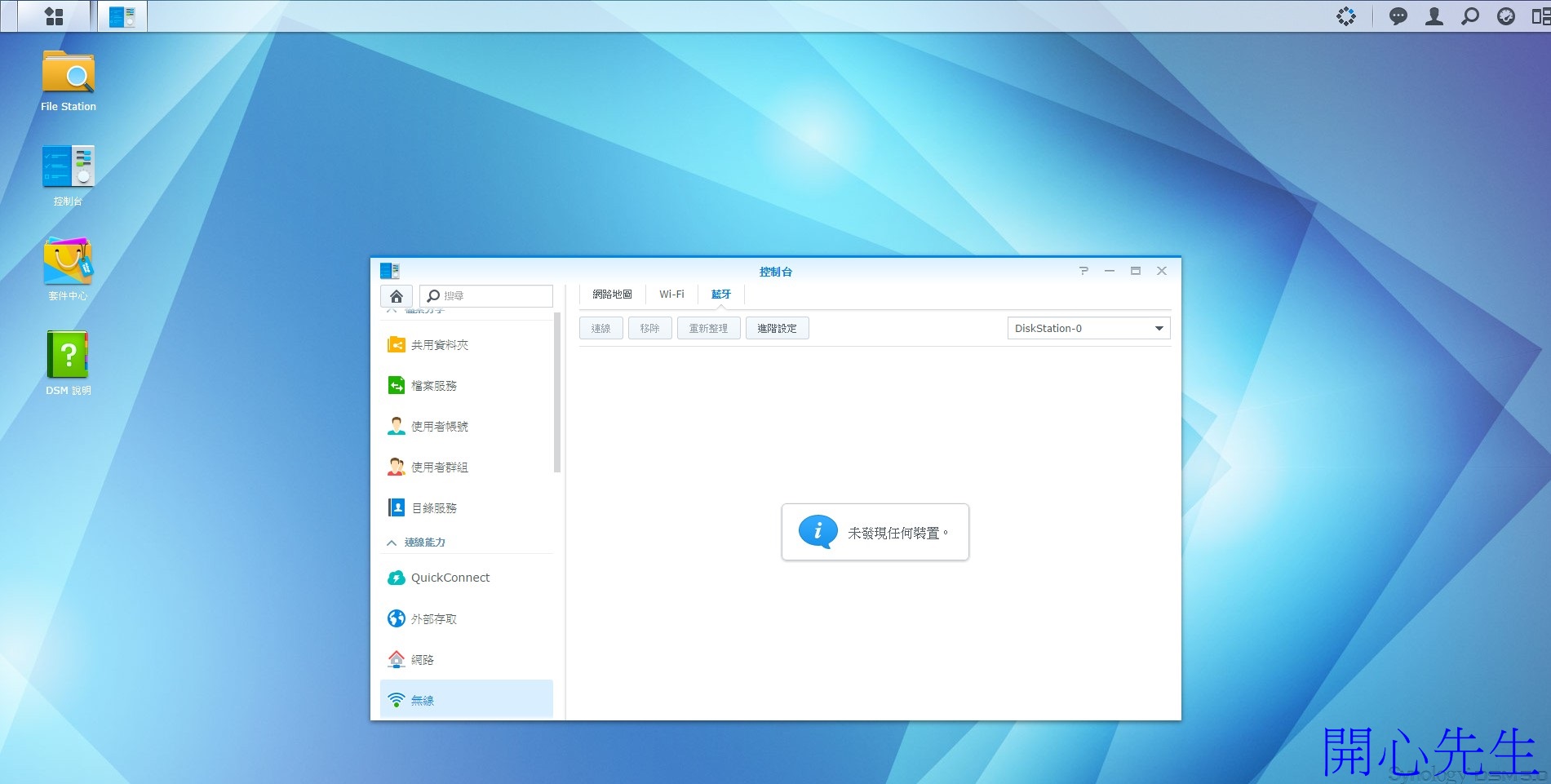
接下來搜尋到藍牙裝置以後會即可進行連線配對的動作
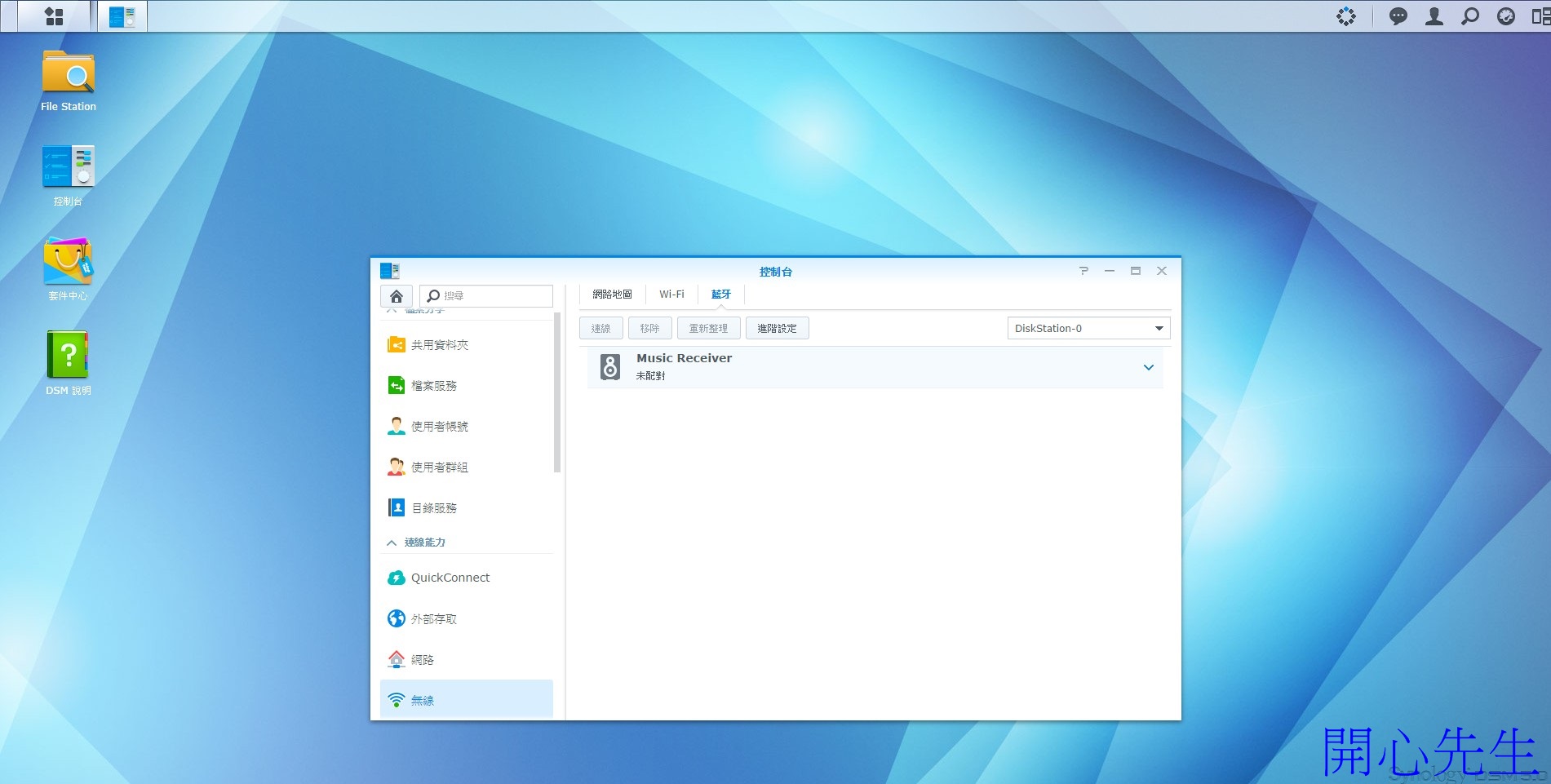
點擊連線以後就會出現已連線和已配對的字樣
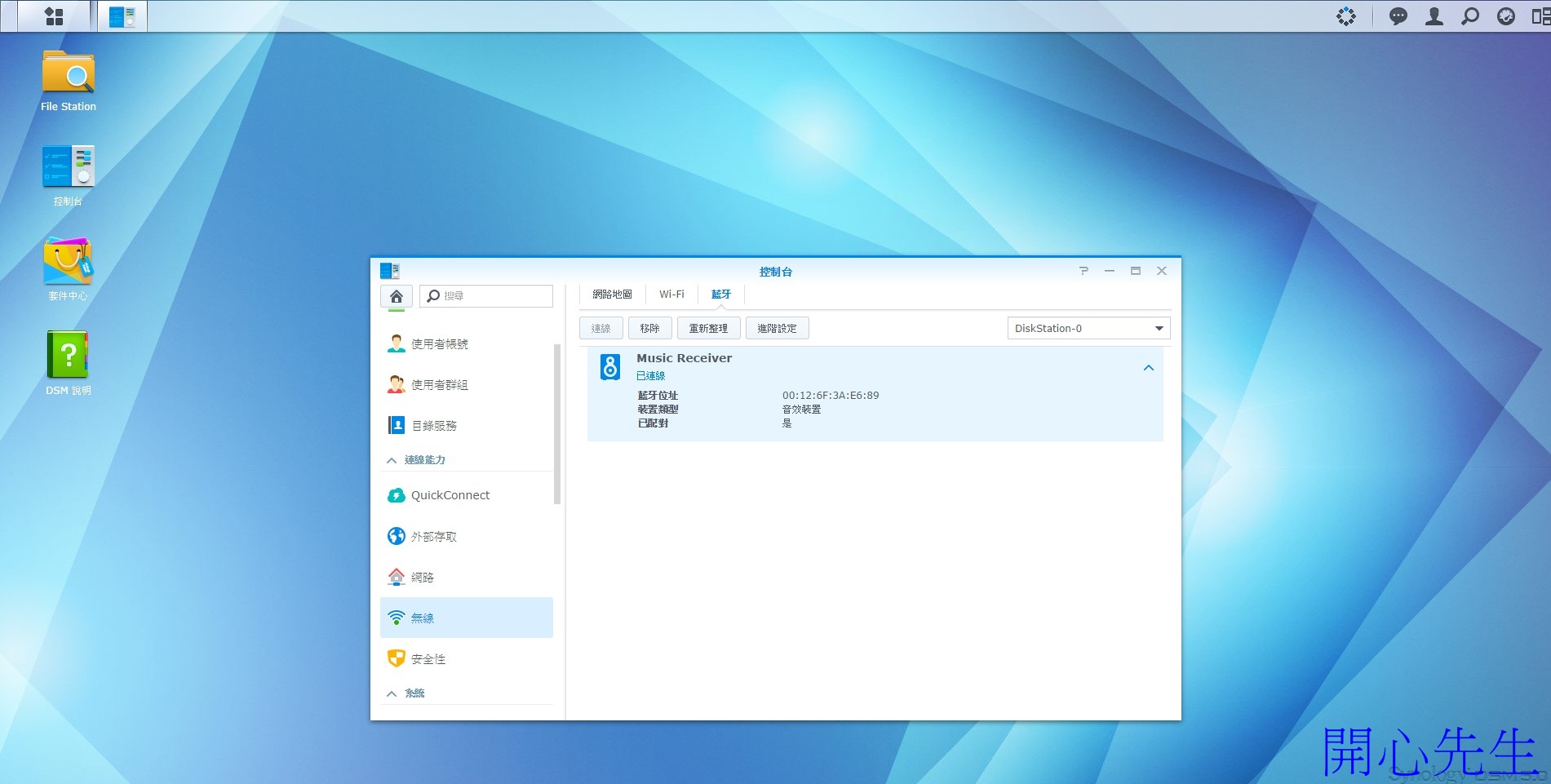
可以在設定裡面設定需要自動連線的裝置是哪些
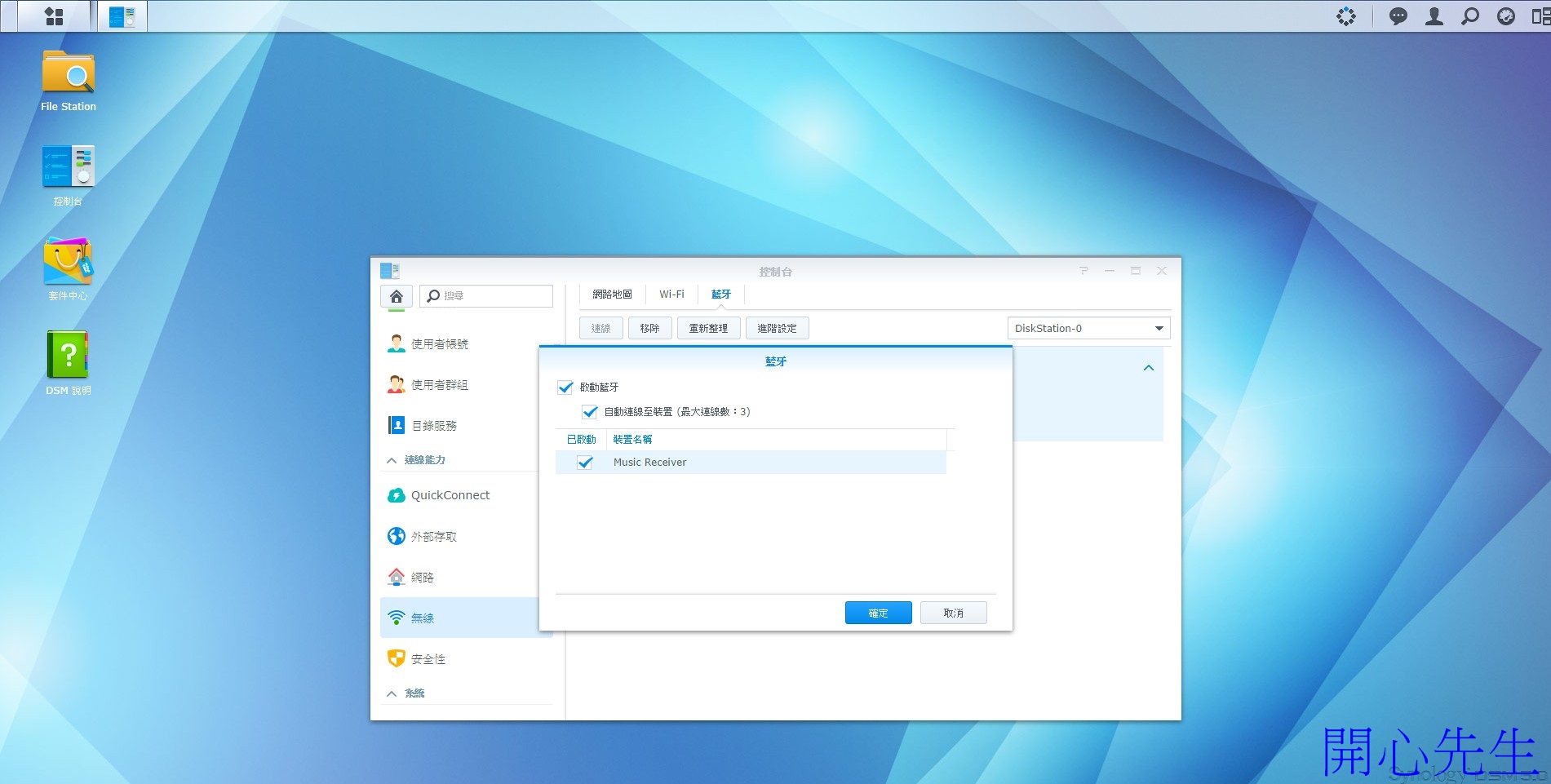
再來就是把音樂播放器的聲音指向藍牙喇叭即可
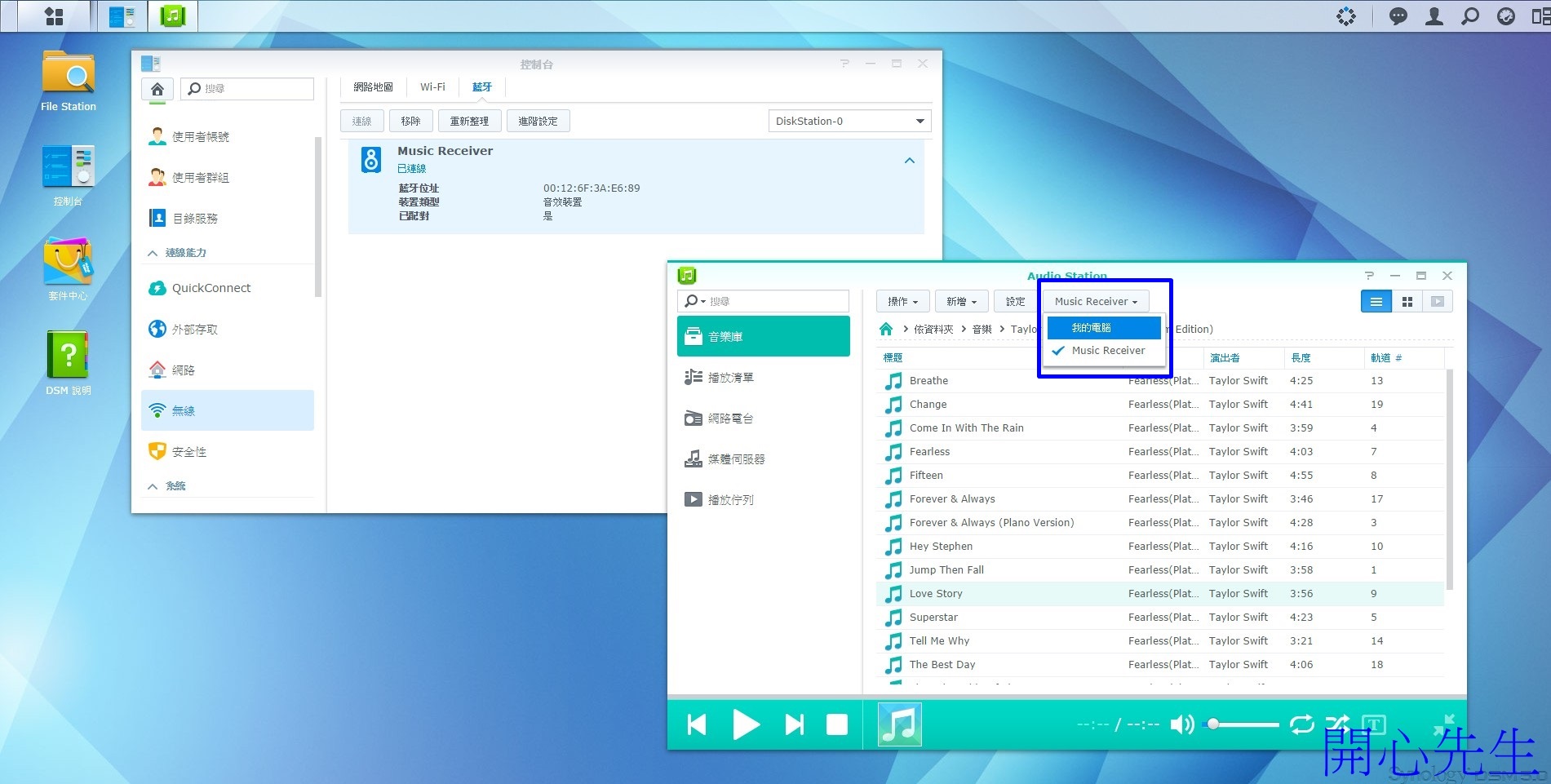
接下來撥放音樂的聲音都會從藍牙出來囉!
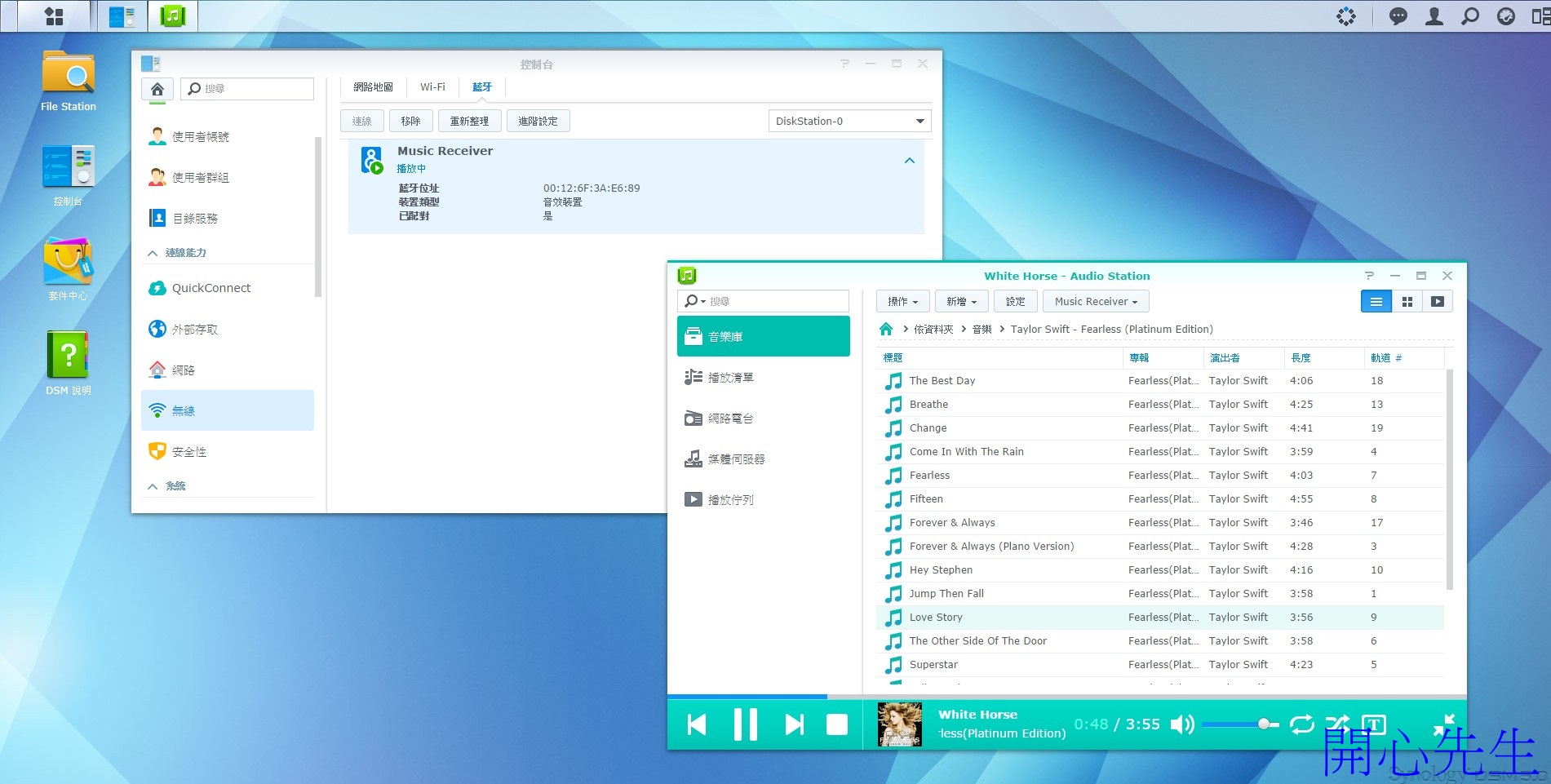
應用三:免開電腦也能繼續下載檔案
相信應該許多人常常為了下載檔案,但是又不可能全天候在電腦前面,因此就會用軟體排成以後,電腦開著出門去工作或是玩樂等等,才能夠節省下載等待的時間,但是這樣電腦往往一開就開了很久,實在頗為耗電的,但是有Synology DS415play NAS後,只需要透過它就可以下載任何的檔案,等它下載好連到NAS就可以讀取檔案了,多麼的方便,而且也不用在下載那台電腦就才開啟,任何可以連上NAS的都可以打開檔案,或是下載檔案使用喔,實在方便。
首先只要到套件中心安裝Downlaod station,即可透過它下載許多的檔案。
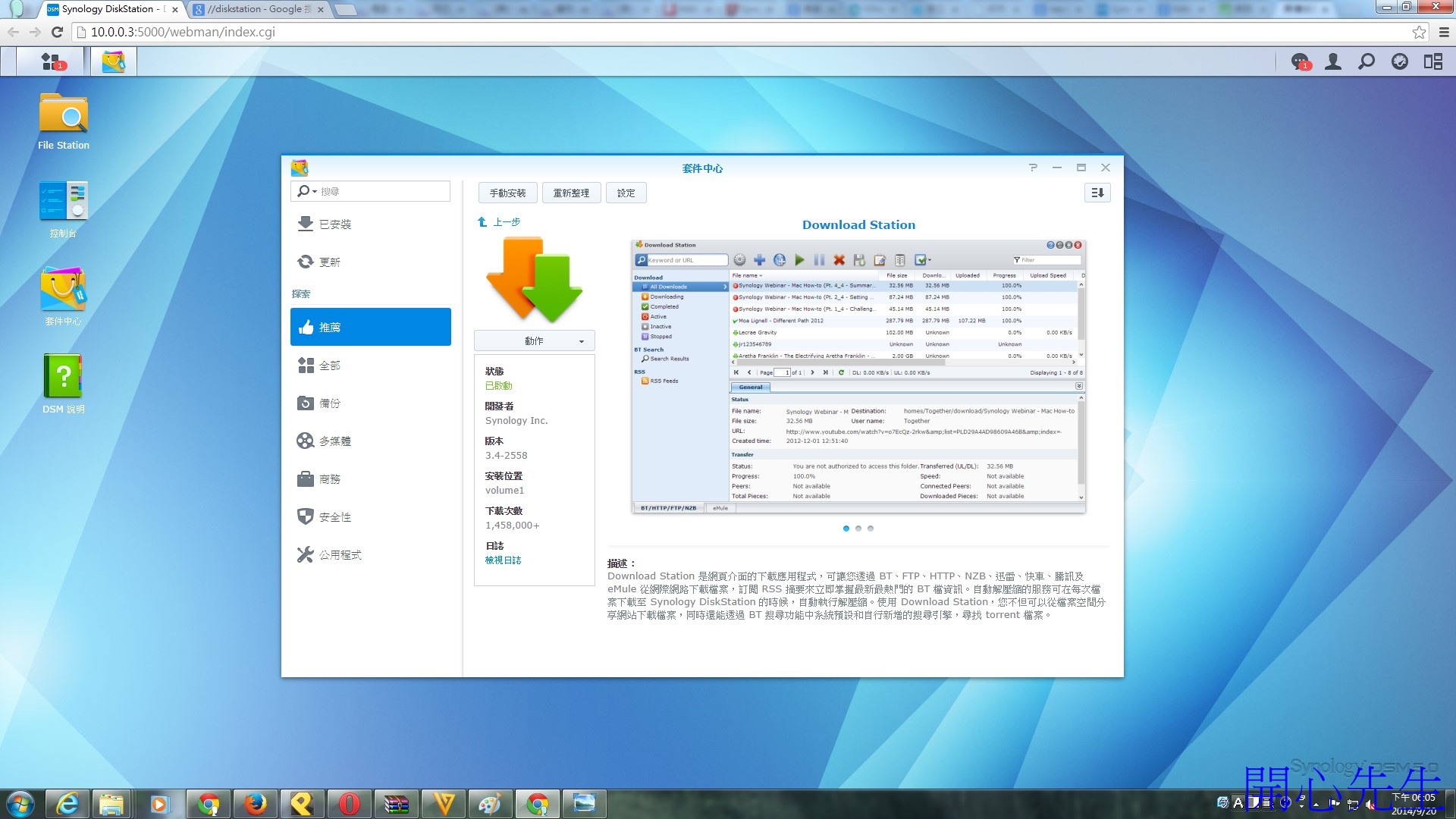
安裝好的軟體會出現在主選單內,也可以自行在桌面建立捷徑
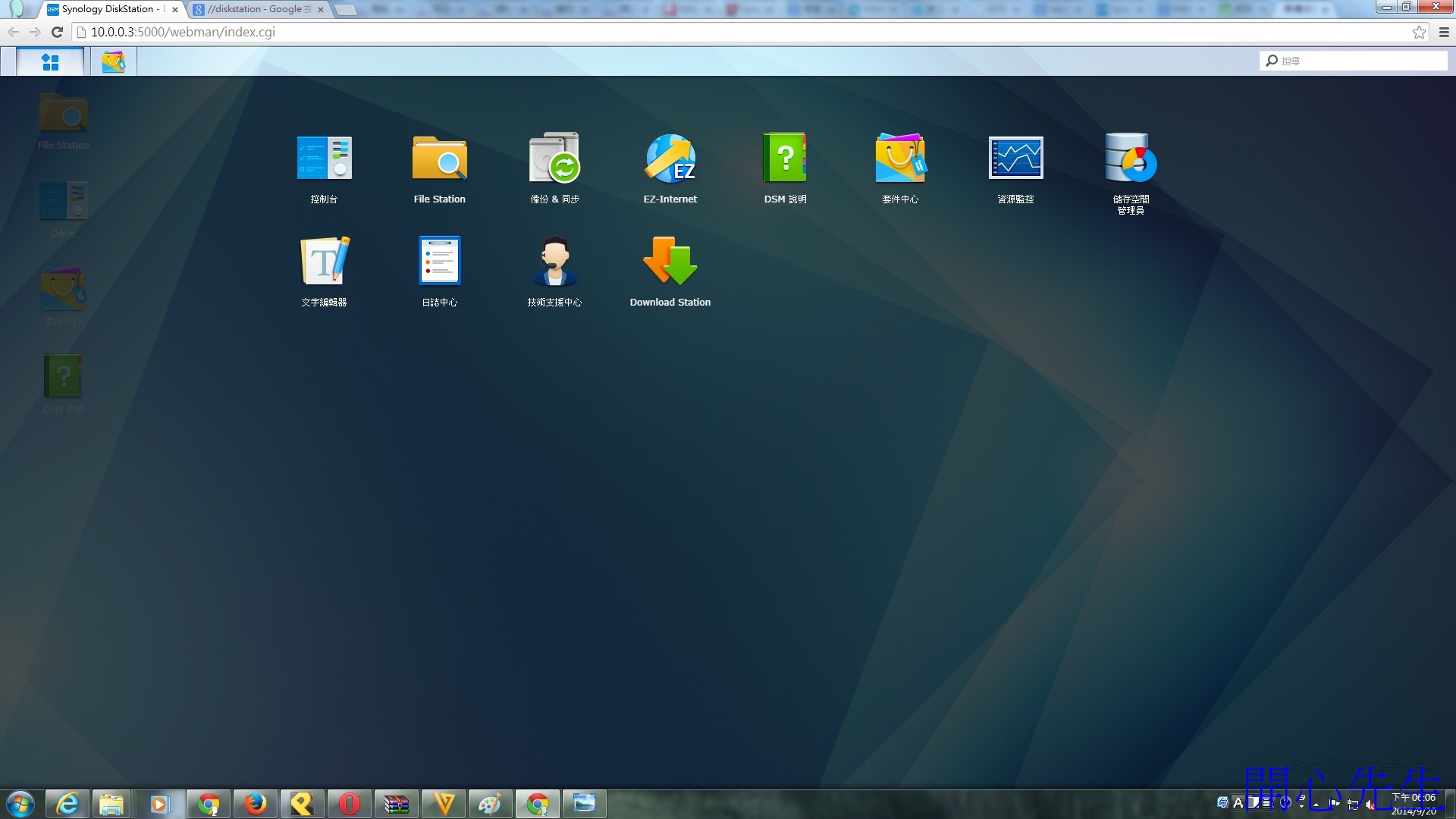
第一次使用Downlaod station需要建立一個目的資料夾,就是用來存儲下載的資料夾
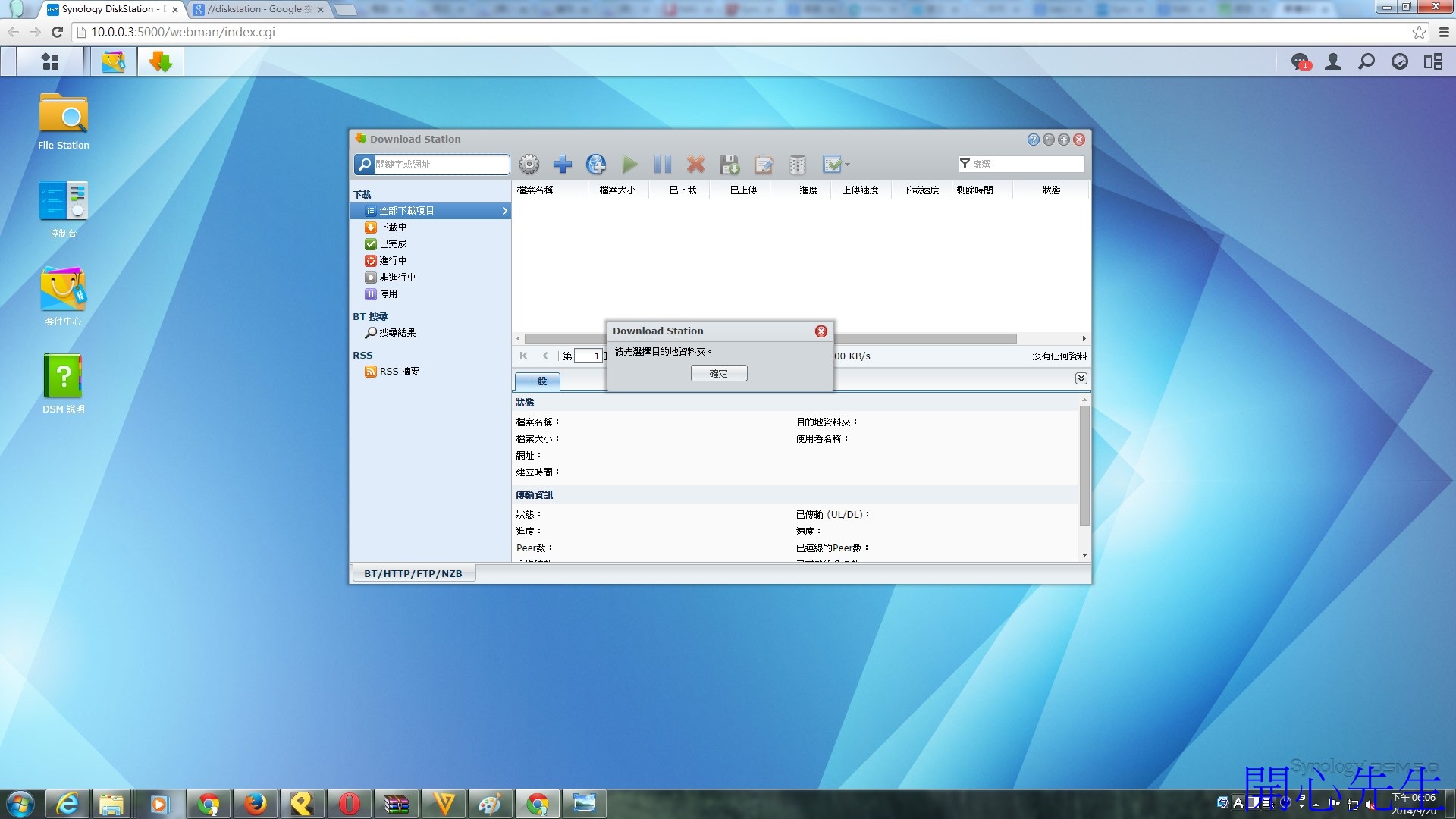
搜尋即可下載檔案
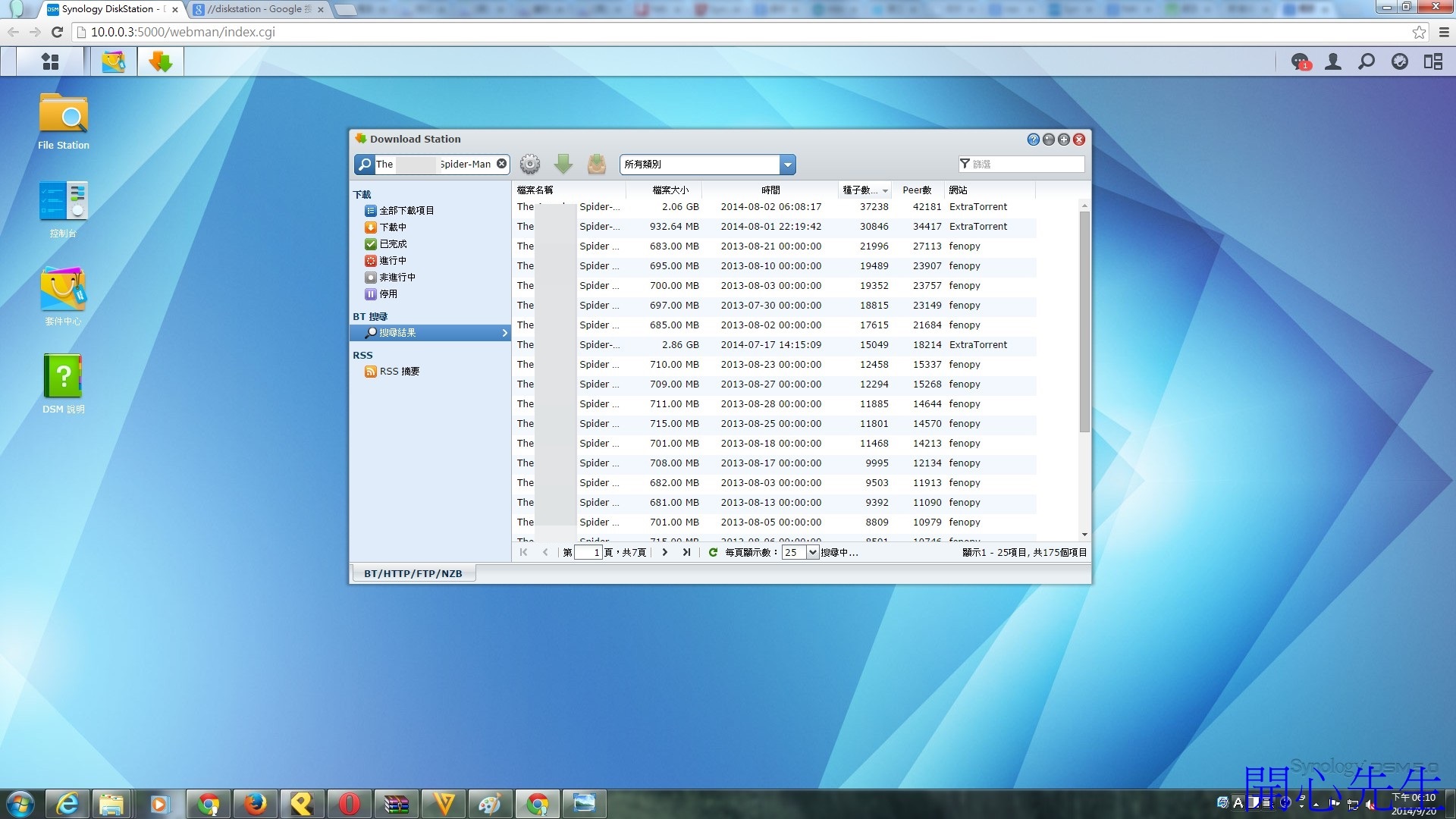
點擊兩下就會開始下載,下載介面跟大部分類似的軟體很像,因此很好上手
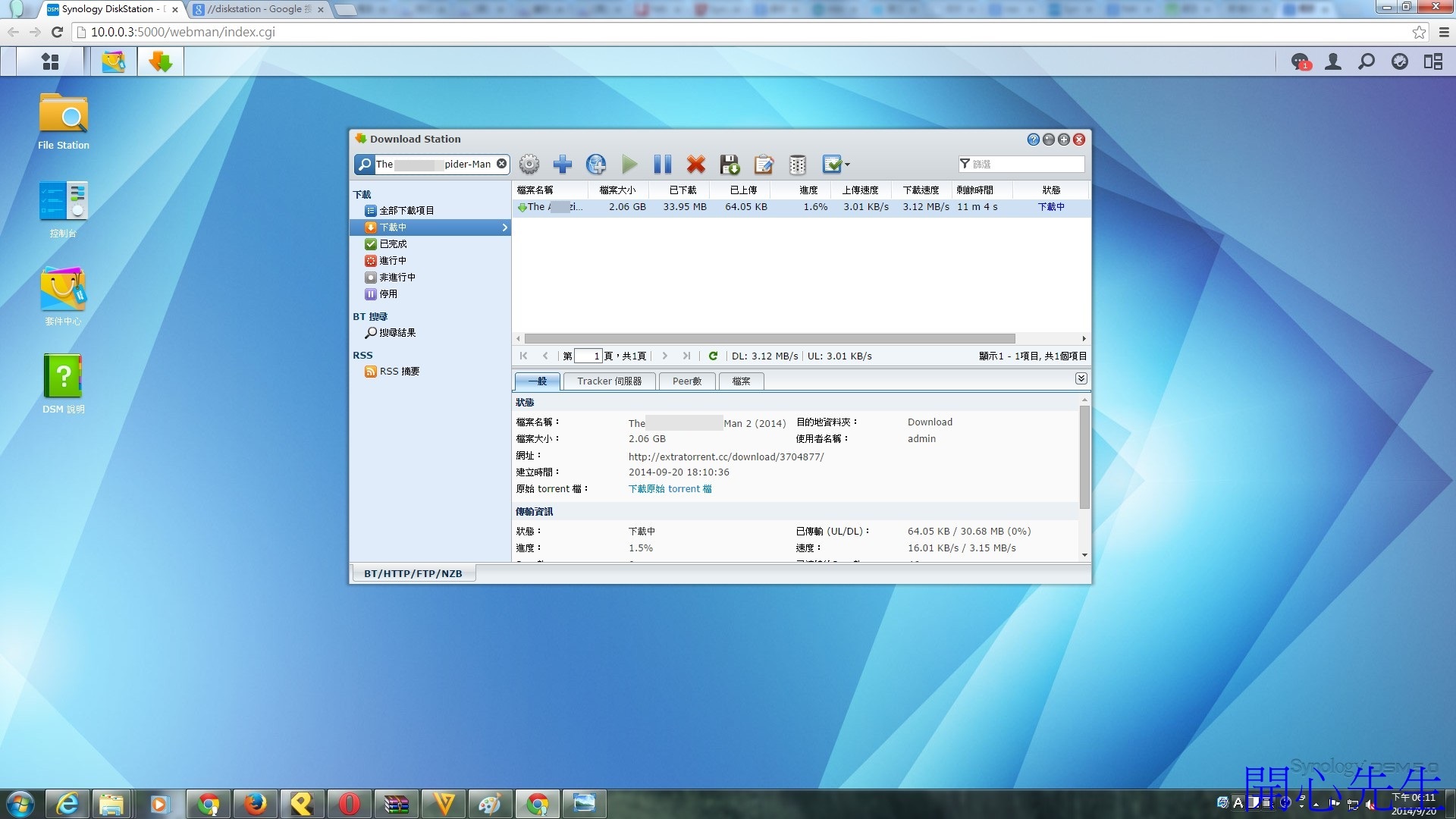
下載完成即可以播放,也可以下載到電腦裡或是弄成壓縮檔等等
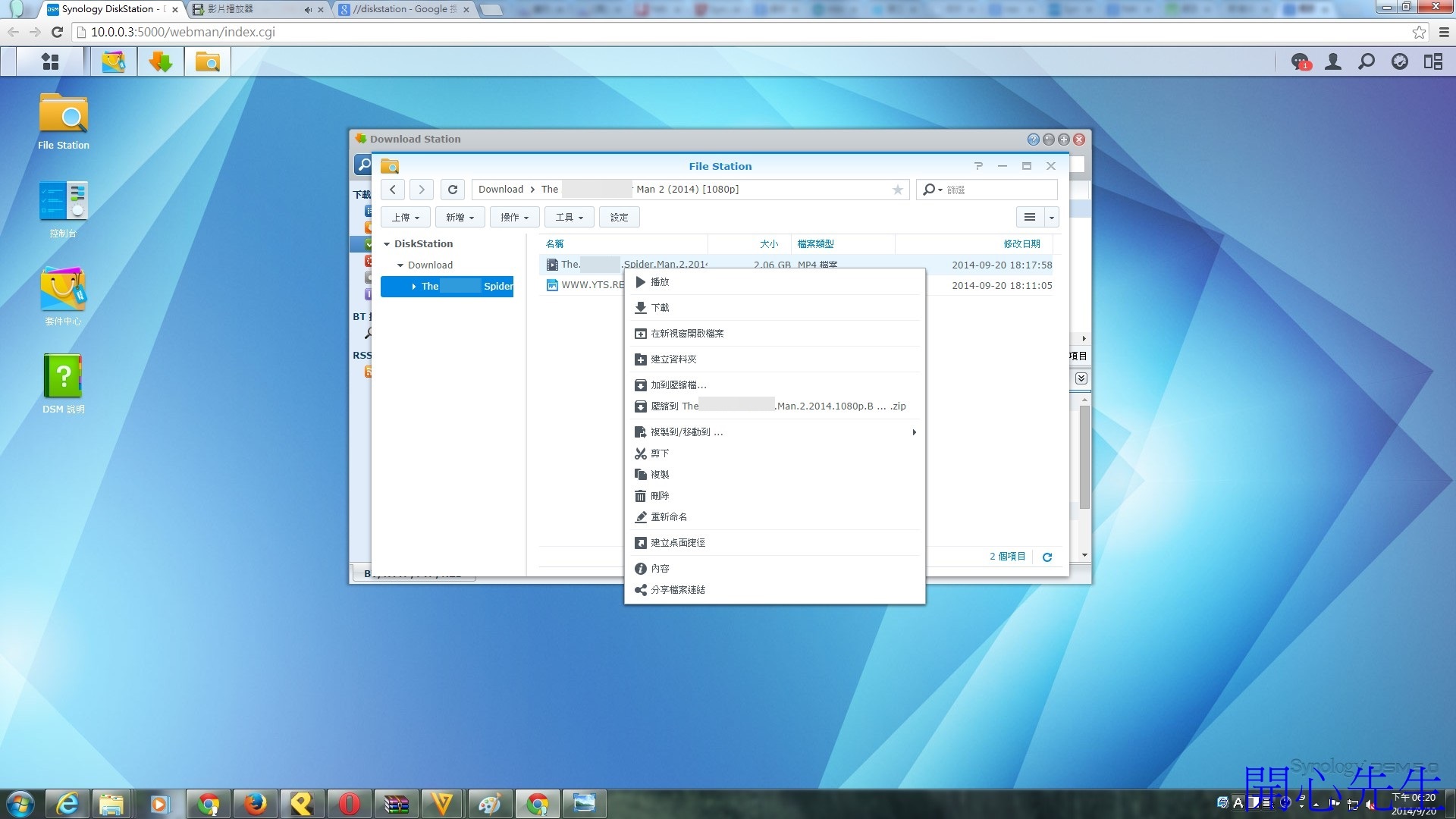
除了可以下載BT,其它的檔案也是可以下載的,只要輸入網址即可排入下載行程

設定裡面可以設定下載相關的設定
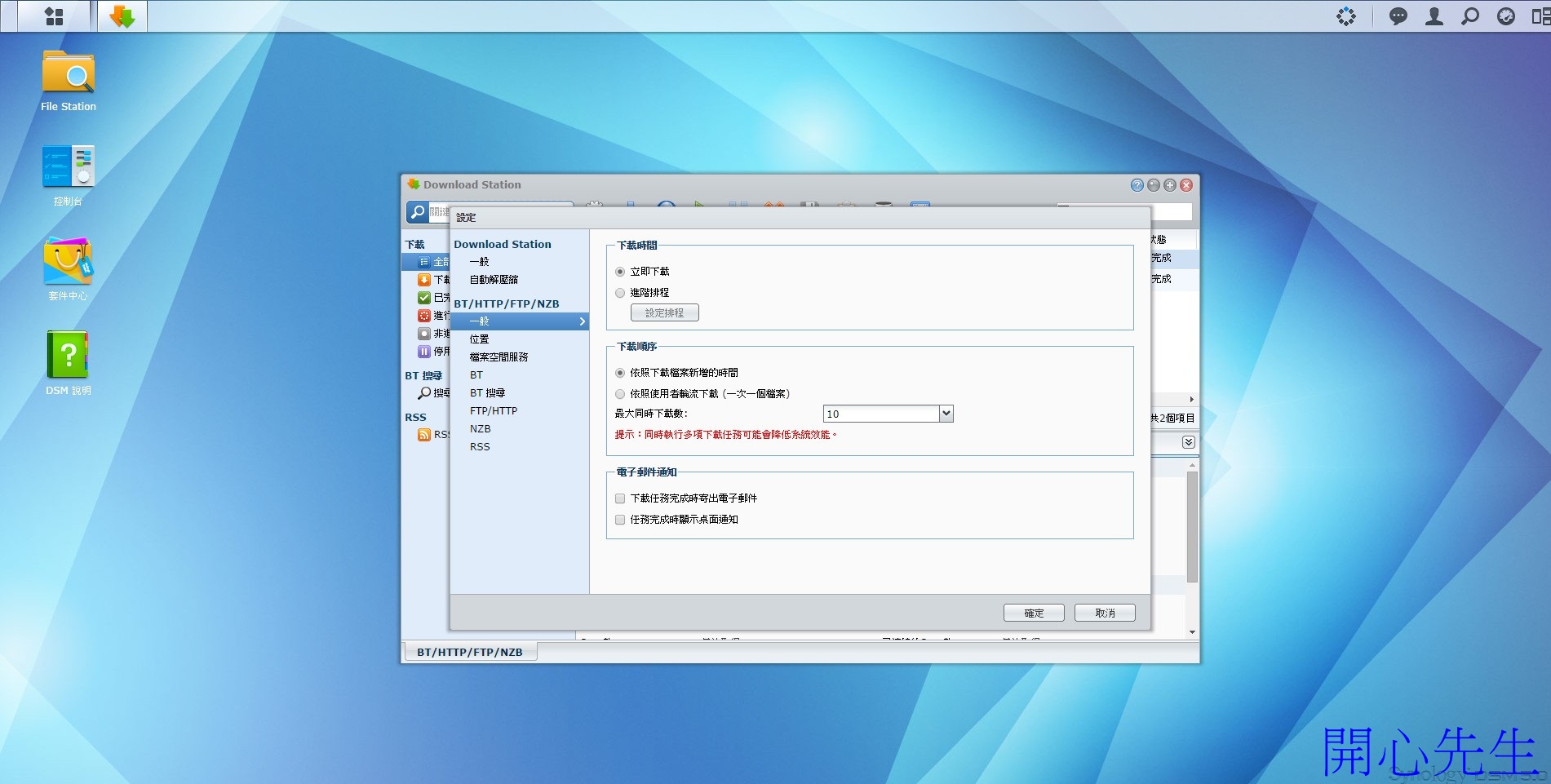
應用四:專屬APP讓你到哪都能與Synology DS415play NAS連線使用
只要到手機的Google Play或是APP Store搜尋Synology就可以看到專屬的APP可供下載使用,讓你不只可以透過電腦連接Synology DS415play NAS,使用手機平板也能夠操作Synology DS415play NAS,下載檔案、上傳檔案或是觀看檔案都沒有問題。
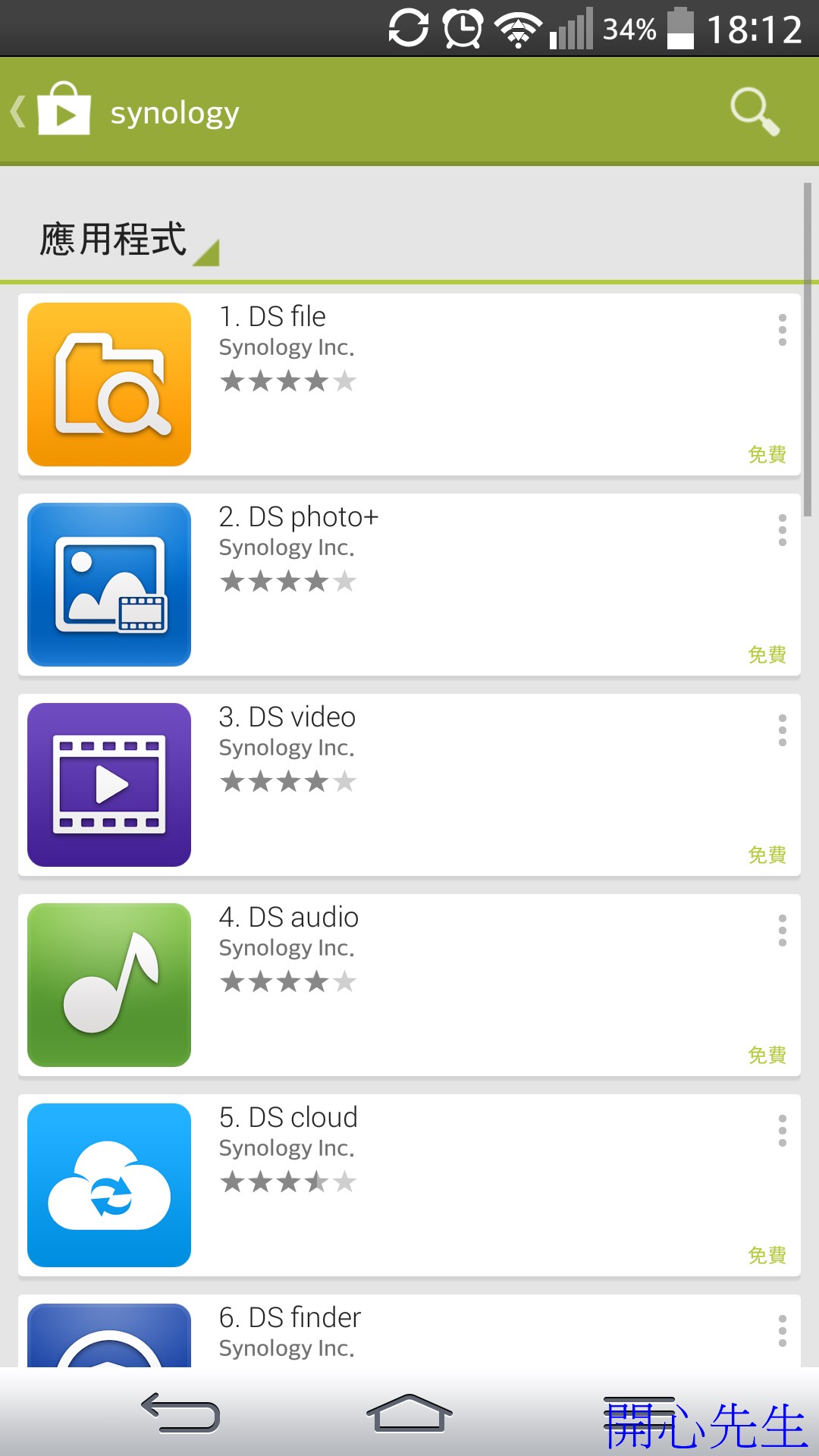
使用這些APP很簡單,只要輸入QuickConnect ID和帳號密碼就可以使用會自動與家裡的Synology DS415play NAS連線,這時候就可以開始使用囉!每個APP連的連線方式都是相同的,使用一次就上手。
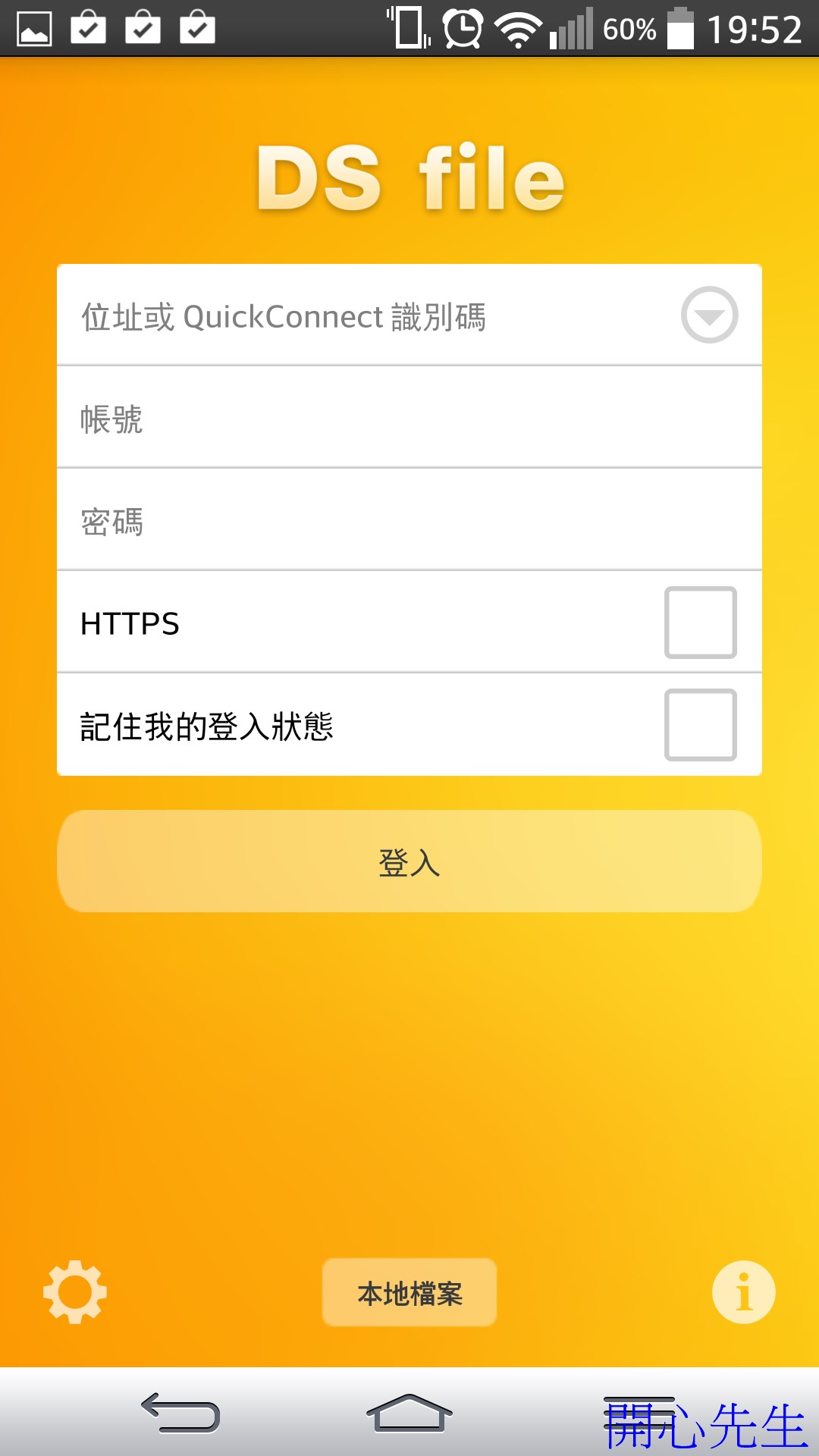
DS Download可以讓你隨時想要下在檔案就下載檔案,搜尋想要下載的檔案名稱就會出現可以下載的項目任你下載
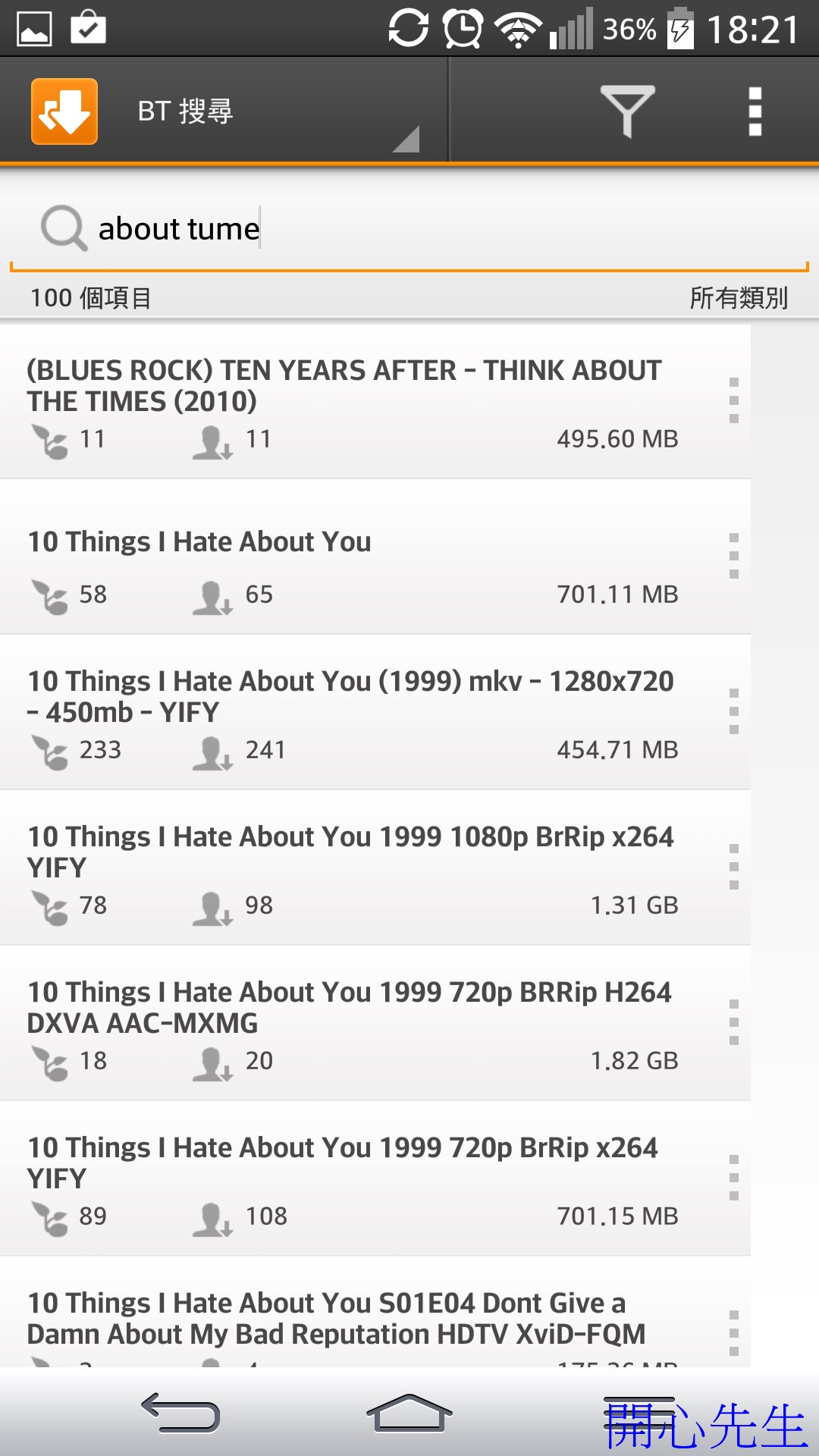
任務中可以看到下載的項目有哪些,連原本用電腦下載的程序也會出現在此,方便掌控
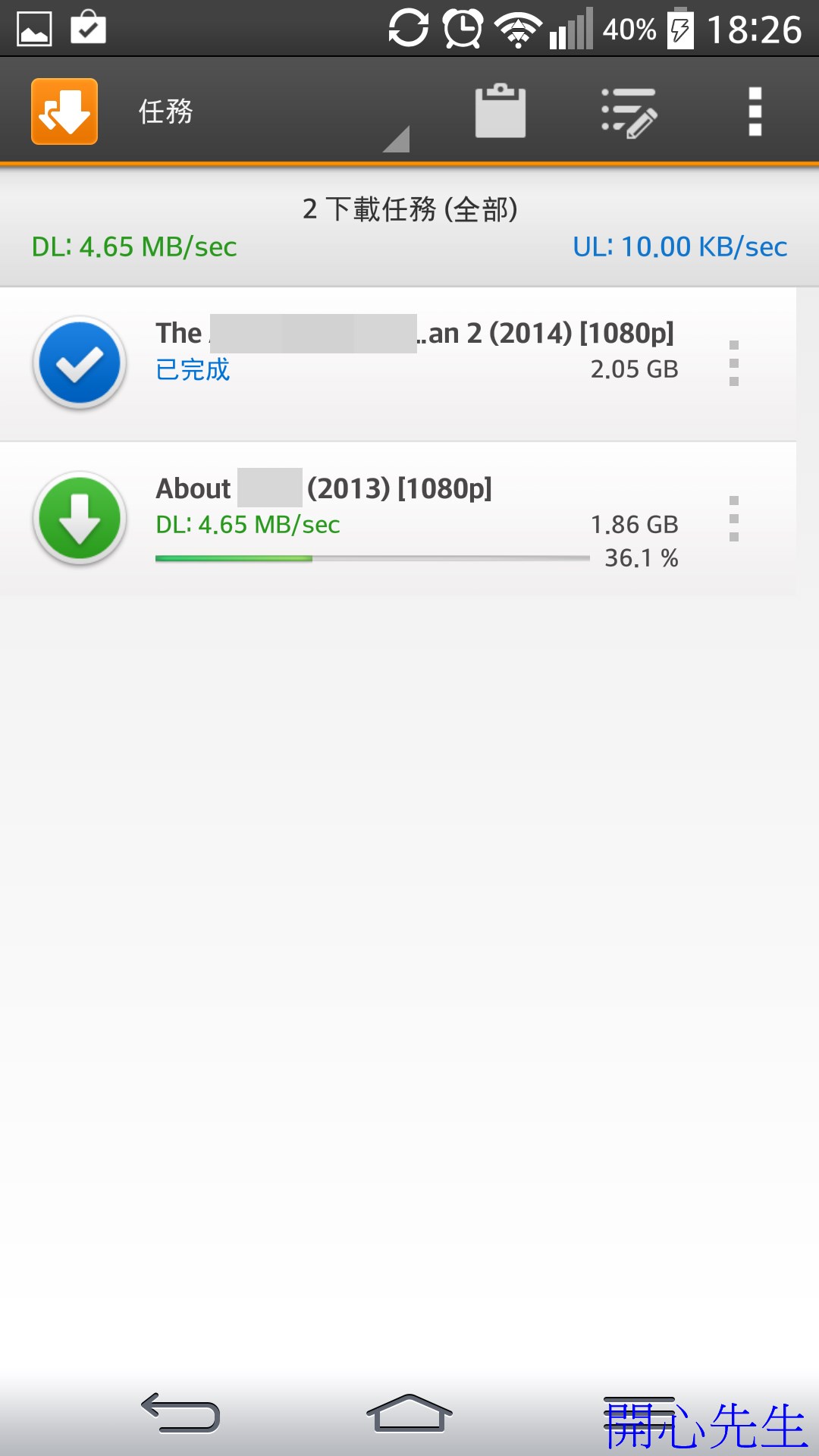
DS File像是檔案總管的功能,透過手機就可以瀏覽NAS上共用的資料夾
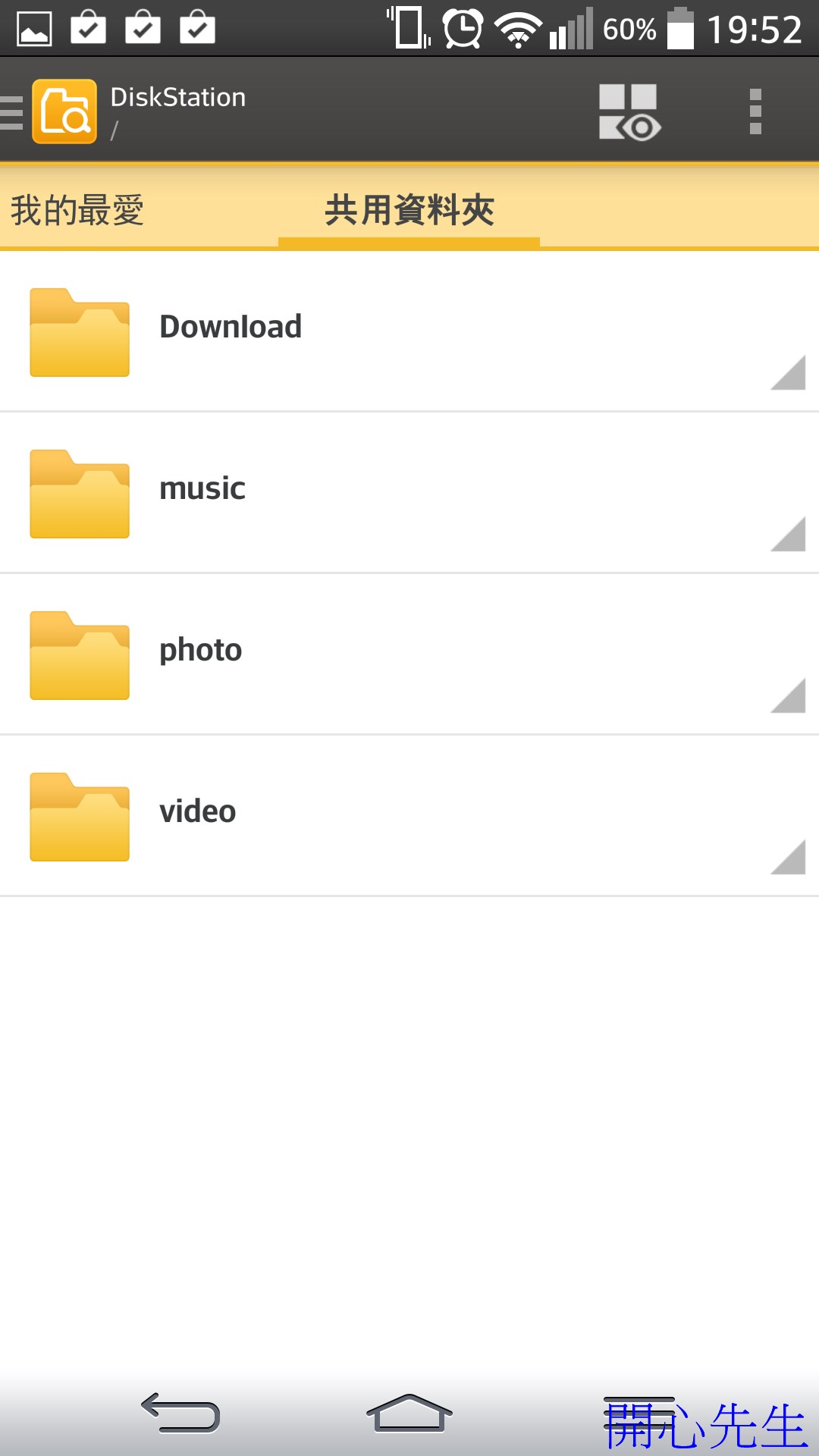
另外透過DS File也能夠把手機的檔案上傳到NAS喔
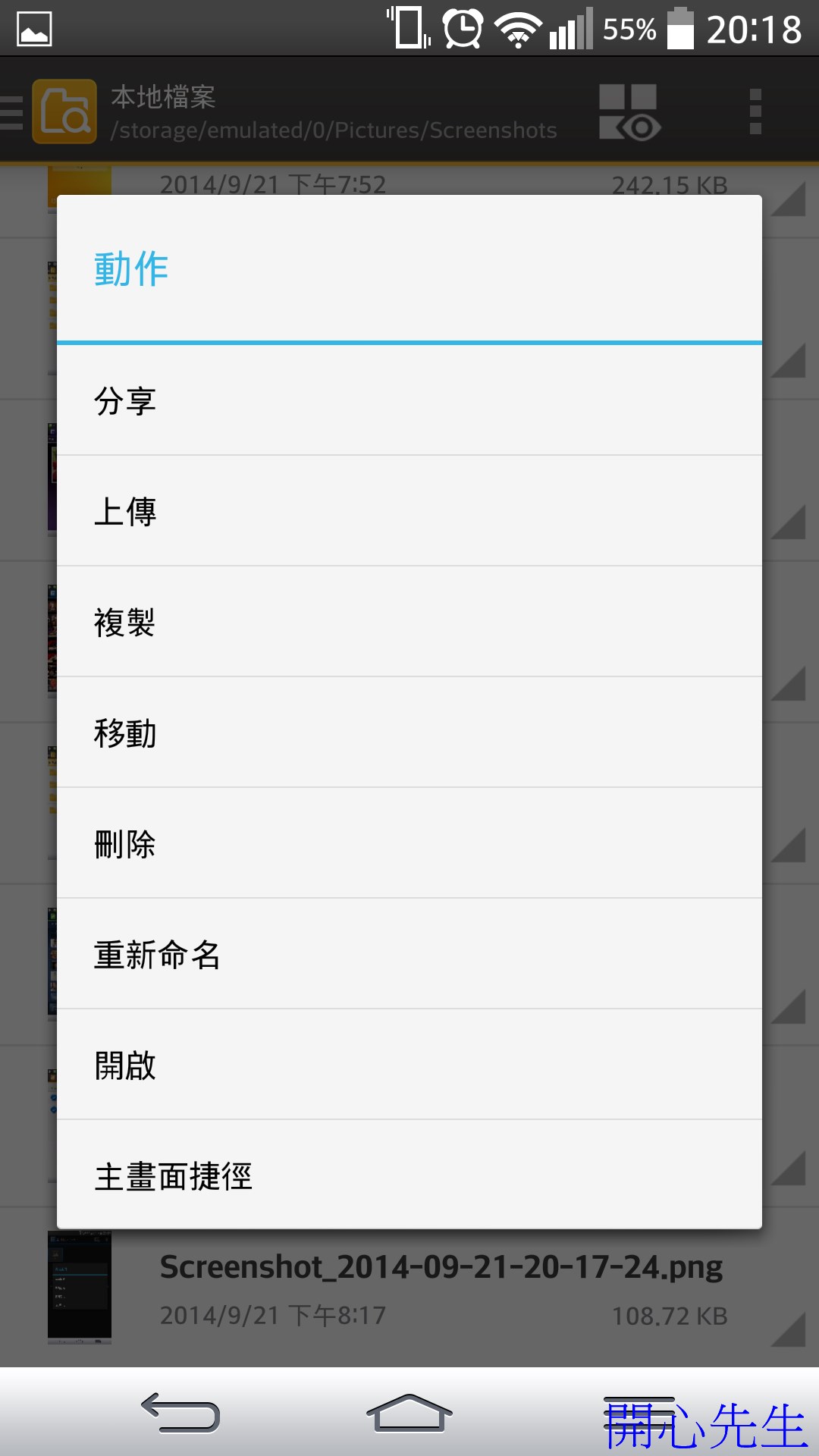
DS Video可以查看NAS上的影片,並且進行撥放,也可以把他下載到當前裝置內
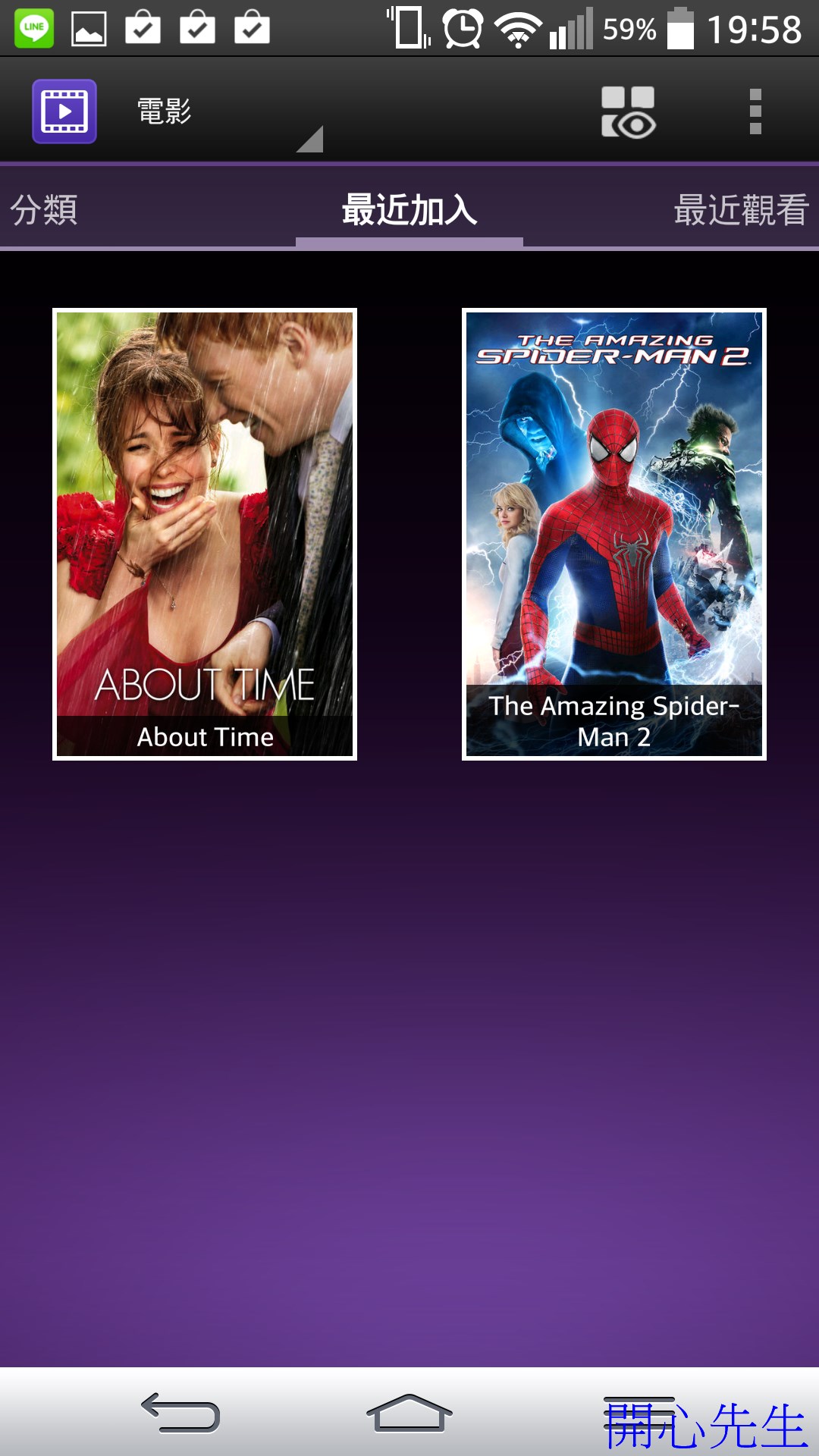
DS photo+ 可以瀏覽NAS上的照片檔,
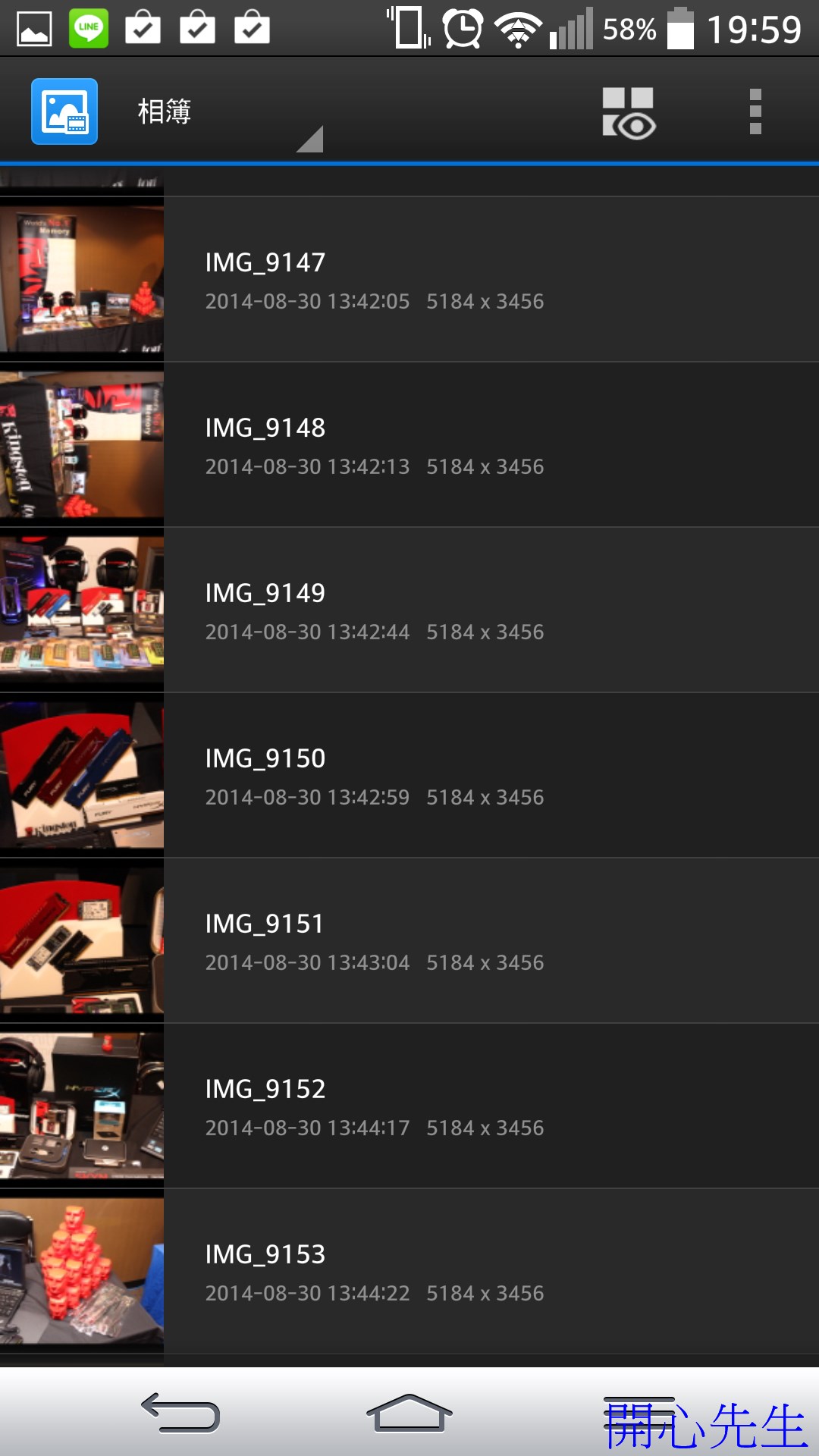
利用DS photo+能夠把手機內的相簿上傳到DS415play NAS上
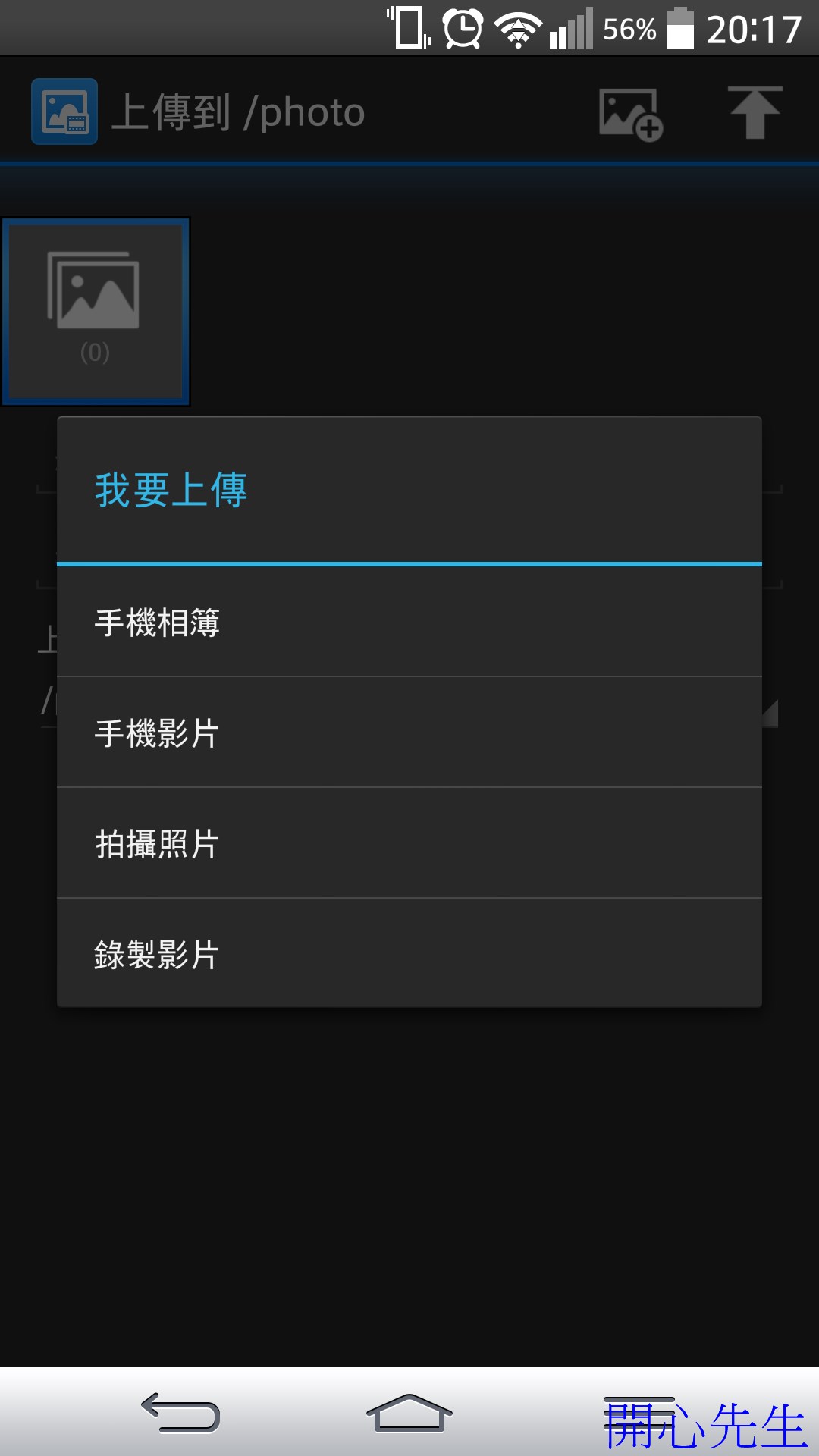
DS Audio可以讀取NAS上的音樂並且進行撥放,不用擔心手機的容量不夠無法存很多的音樂,只需要與DS415play NAS連線就能夠撥放音樂囉
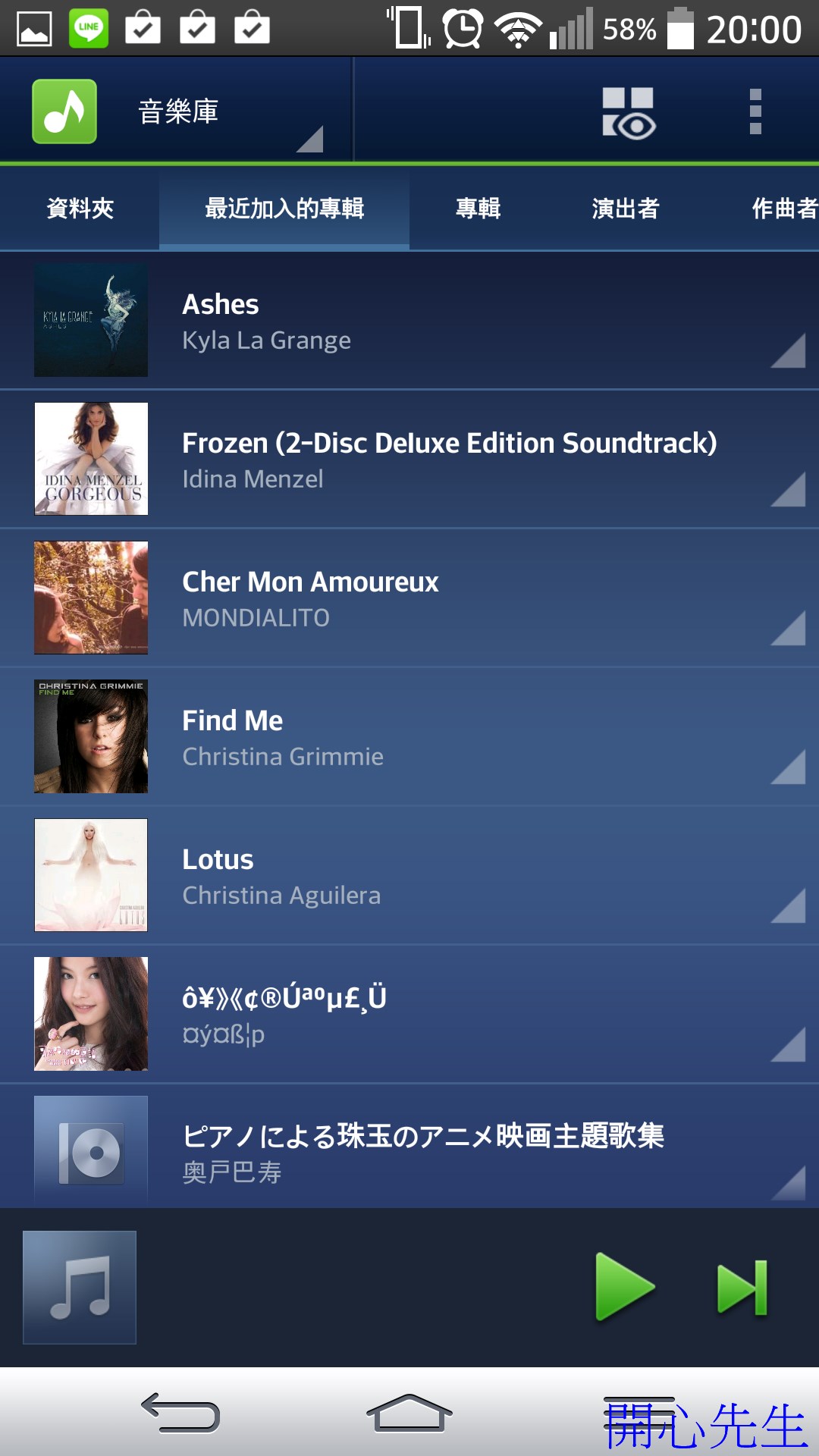
結論:
使用半個月的Synology DS415play NAS加上4顆WD RED 6TB硬碟,覺得這樣的組成很棒,因為WD RED紅標硬碟是為NAS而生的,穩定度和可靠度真的很不錯,溫度低又安靜,再使用這四顆6TB硬碟之前,自己本身就有在使用WD RED 2TB的紅標硬碟,因此對他的印象很不錯。所以使用NAS選購WD RED 紅標硬碟就對了。
另外Synology DS415play NAS是台不錯的機器,本身硬體配置就不差,所以使用起來蠻順暢的,撥放1080P影片也不會LAG,要打造一個影音NAS不是問題,加上USB孔位多,擴充性也大大的提升。使用藍芽傳輸器就能夠與藍牙喇叭連線撥放音樂,真的很棒,音樂檔案只要全部存於NAS裡面就能夠輕鬆讀取撥放,不用像以前一樣每台電腦都放音樂,麻煩又不好整理,NAS可以幫你省下很多的麻煩。
Synology的DSM軟體很好操作,就算是第一次入手NAS也不用擔心不會使用,透過套件來擴充NAS功能是個很棒的想法,能夠讓NAS的功能持續更新下去,實在方便。加上透過專屬的APP也能夠與NAS連線使用,這樣就可以很快速的使用NAS裡面的資料,也可以把手機內的檔案傳到NAS上,不用像以前一樣為了備份手機軟體就與電腦連線,甚至還要安裝備份軟體,多麼不方便,只要與NAS連線,文件、照片通通能夠傳上NAS。
使用了半個月以後,覺得NAS已經不可或缺,有了它能夠讓許多的事情變得簡單,變得更容易,以上是我個人使用的心得,與大家分享。